要使用Util应用框架开发项目,首先需要搭建合适的开发环境.
迈出第一步,对于很多.Net新人可能并不简单.
如果你对.Net环境并不熟悉,请尽量按照本文档进行操作.
操作系统
请安装 Windows 10 以上版本操作系统.
你也可以使用MAC操作系统,但需要自行解决开发环境问题.
安装 Visual Studio
本文将引导你安装 Visual Studio 企业版,并创建一个Web Api项目验证安装是否成功.
如果你已经安装Visual Studio,请跳过安装 Visual Studio步骤,但你可能仍需升级.Net SDK.
Util应用框架使用最新的.Net SDK稳定版本,目前是 v7.x.
安装 Visual Studio企业版服务器托管网
打开 Visual Studio下载页面, 找到 下载 Visual Studio 链接,点击下载.
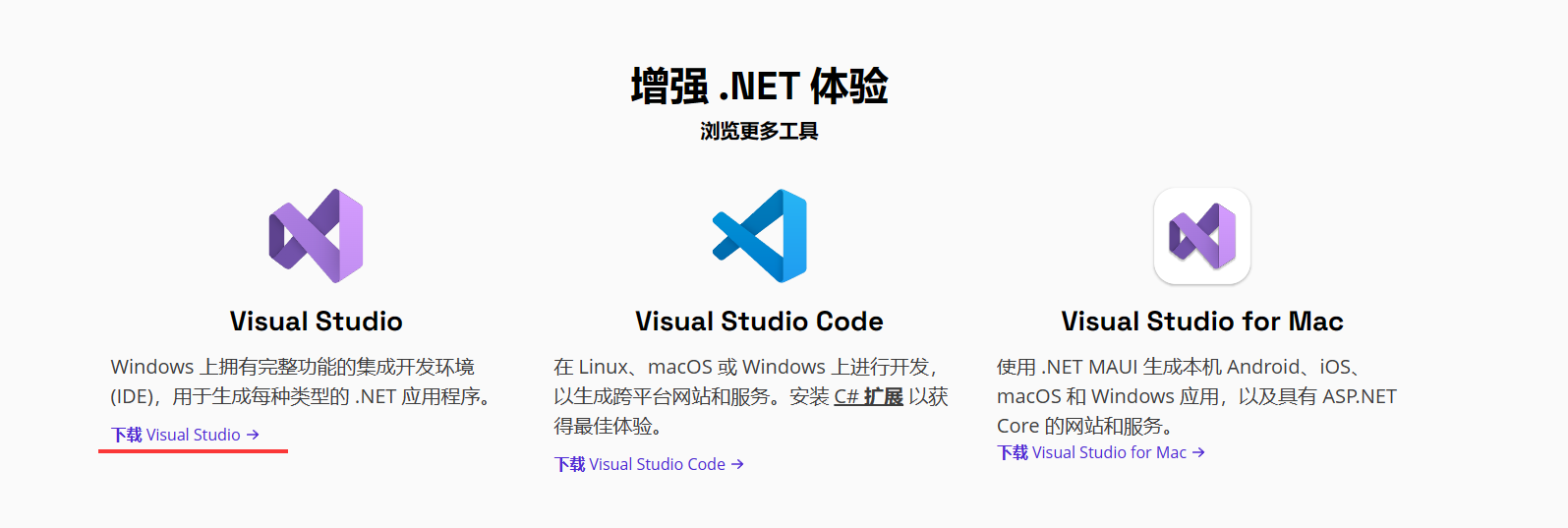
下载后进行安装,它是一个在线安装包,需要联网.
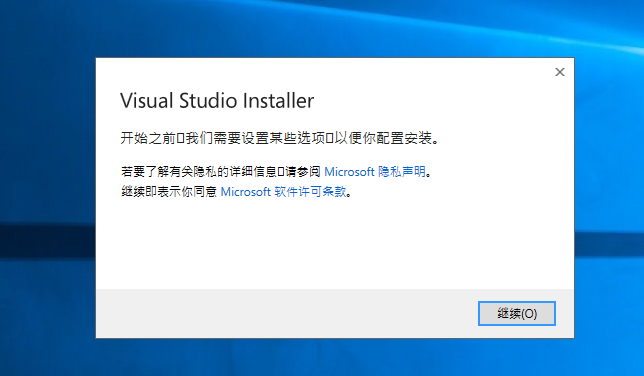
点击 继续 按钮.
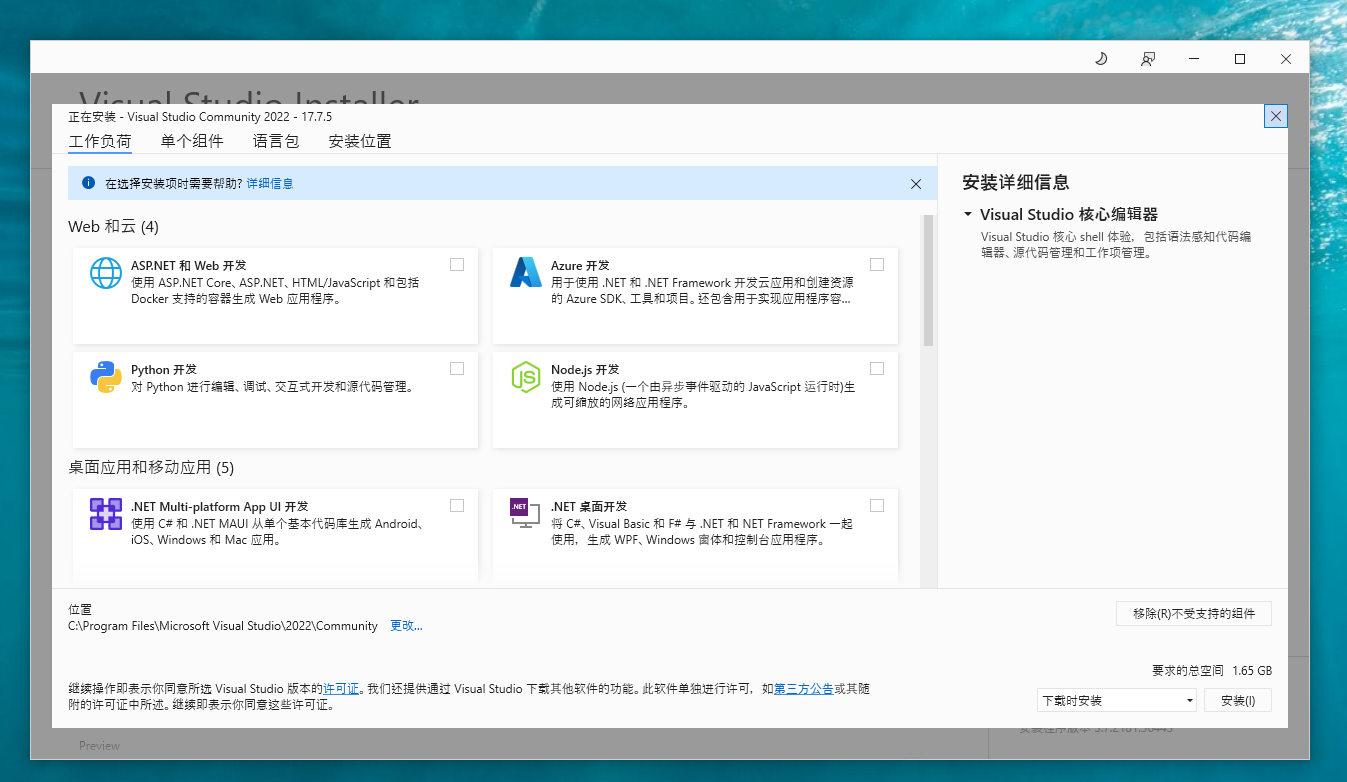
默认安装 Visual Studio Community ,即Visual Studio社区版.
如果你想安装 Visual Studio 企业版,请关闭该弹出窗口.
选择 可用 选项卡.
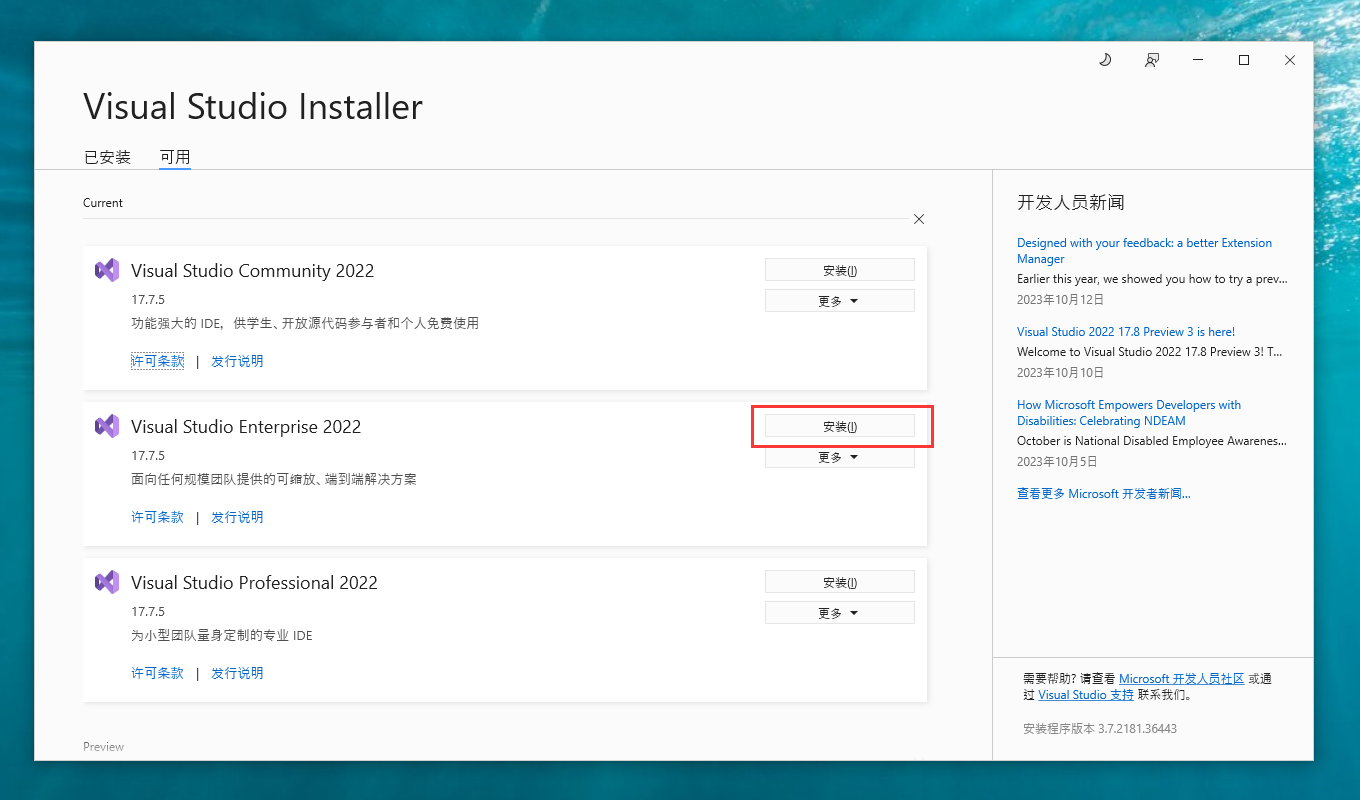
安装 Visual Studio Enterprise 2022.
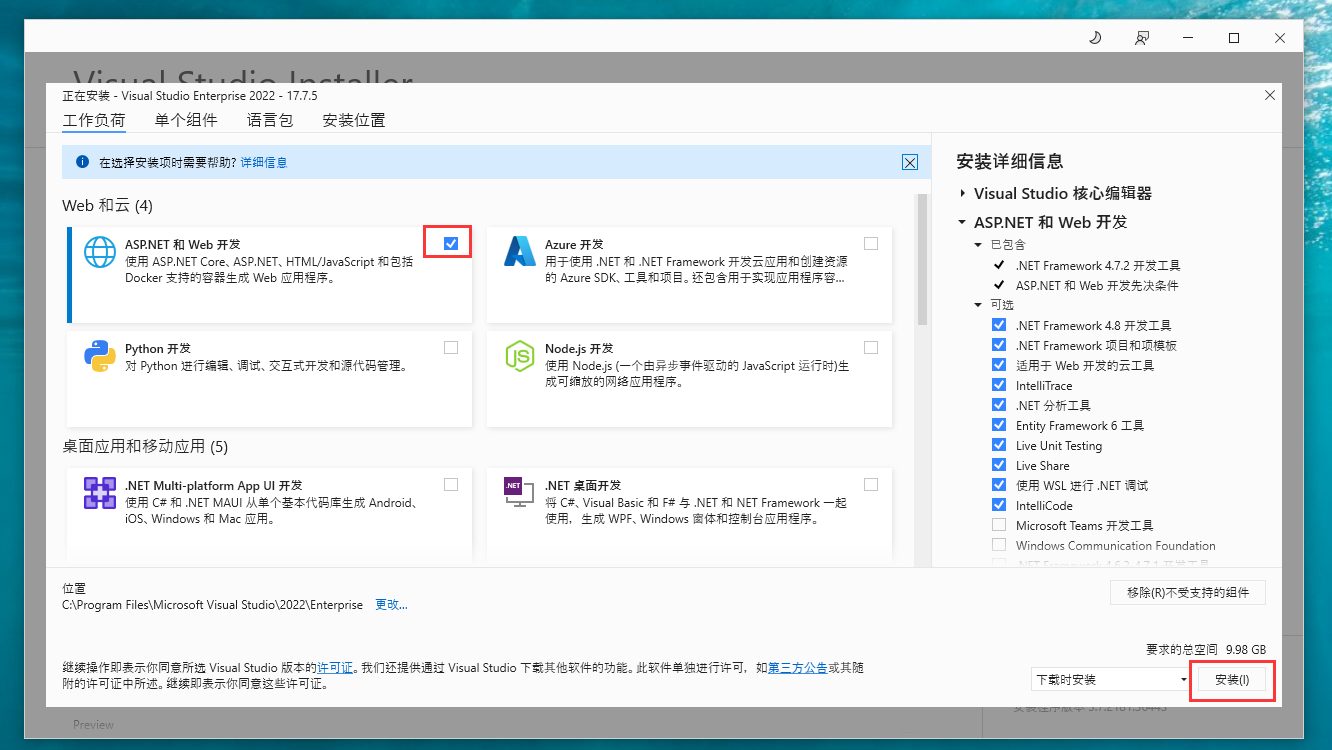
勾选 ASP.NET和Web开发, 单击 安装 按钮.
安装完成,重启电脑.
运行 Visual Studio
下面创建一个Web Api项目,以验证 Visual Studio 是否安装成功.
打开Visual Studio.
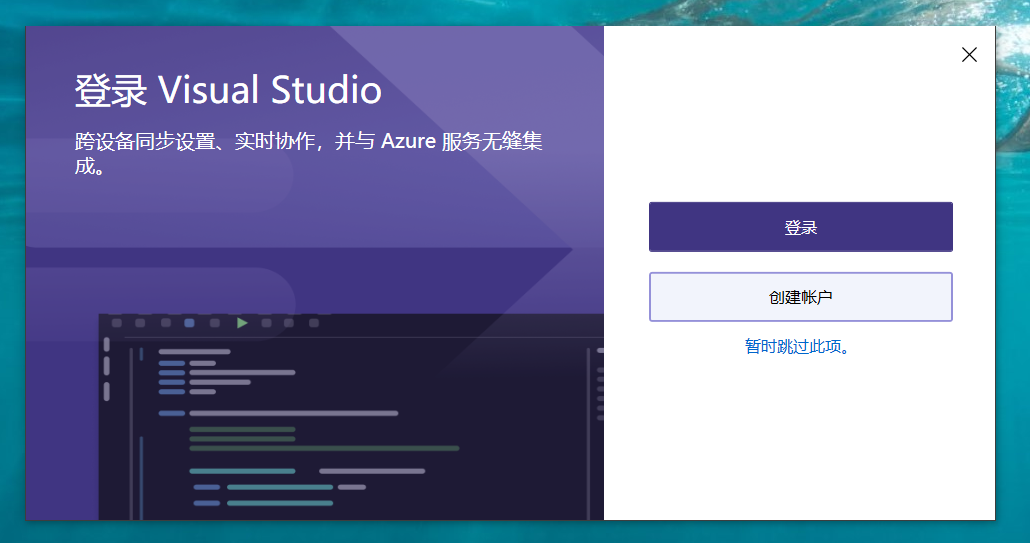
如果不想登录,就选择 暂时跳过此项.
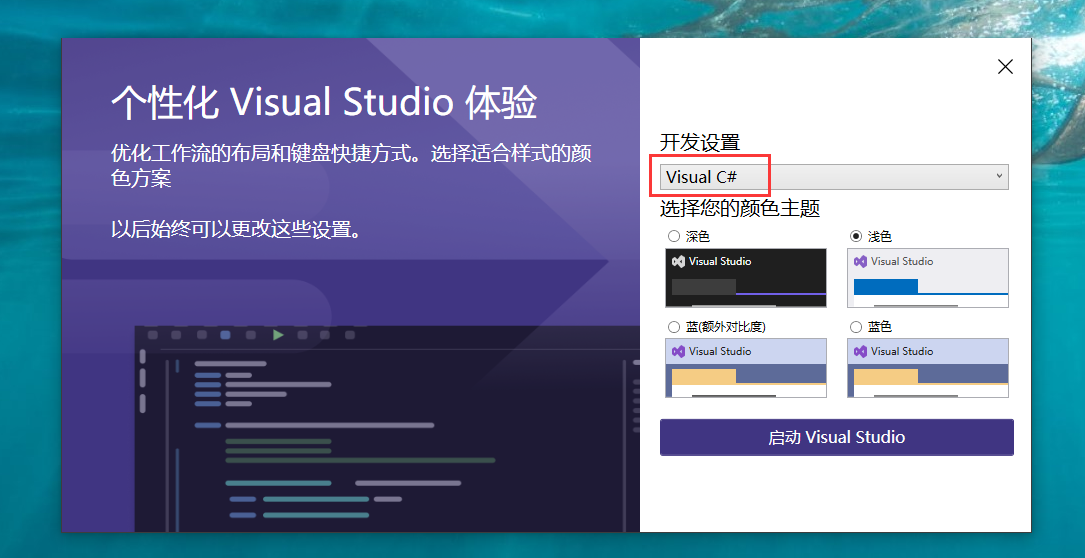
开发设置选择 Visual C#, 选择你喜欢的主题色,启动 Visual Studio.
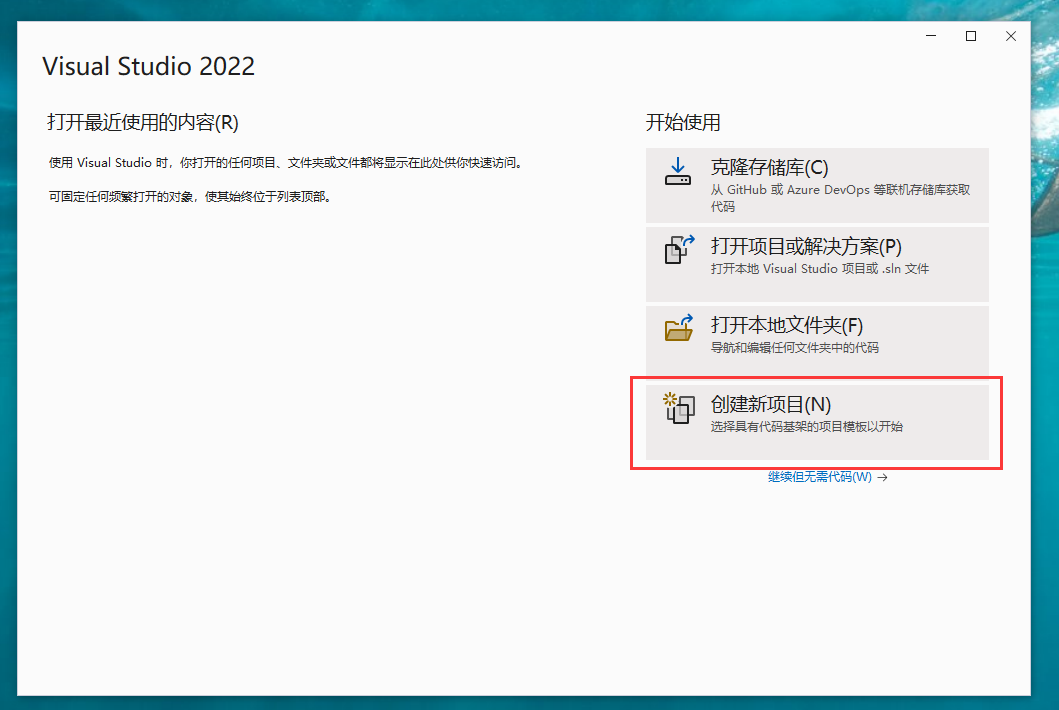
点击 创建新项目.
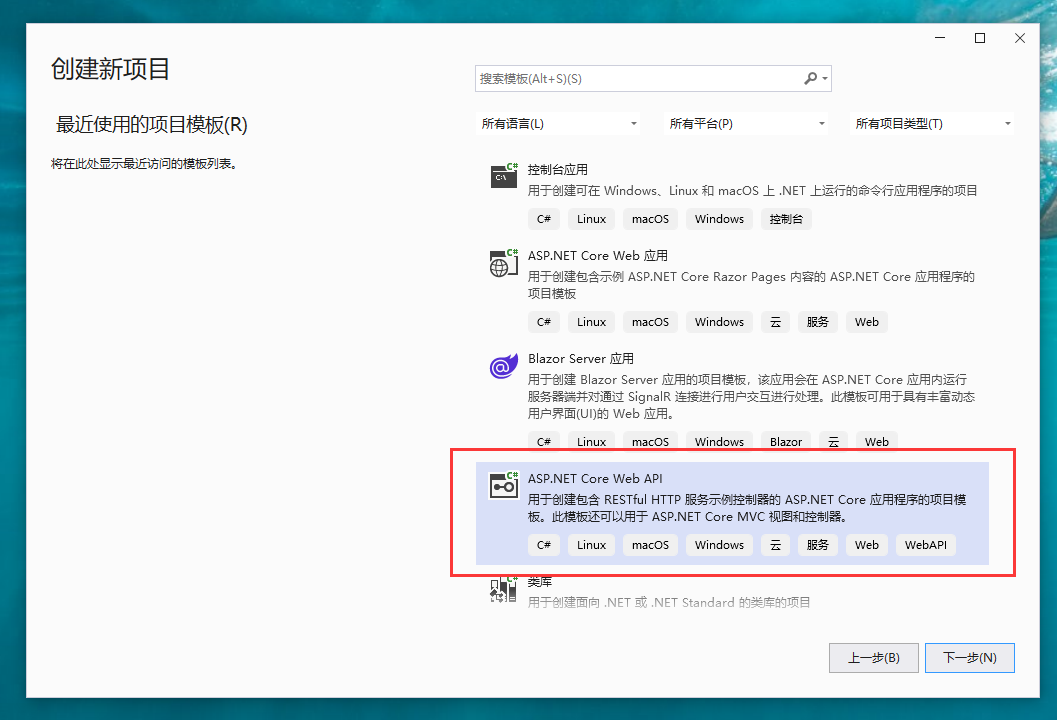
选择 ASP.NET Core Web API 项目类型,点击 下一步 按钮.
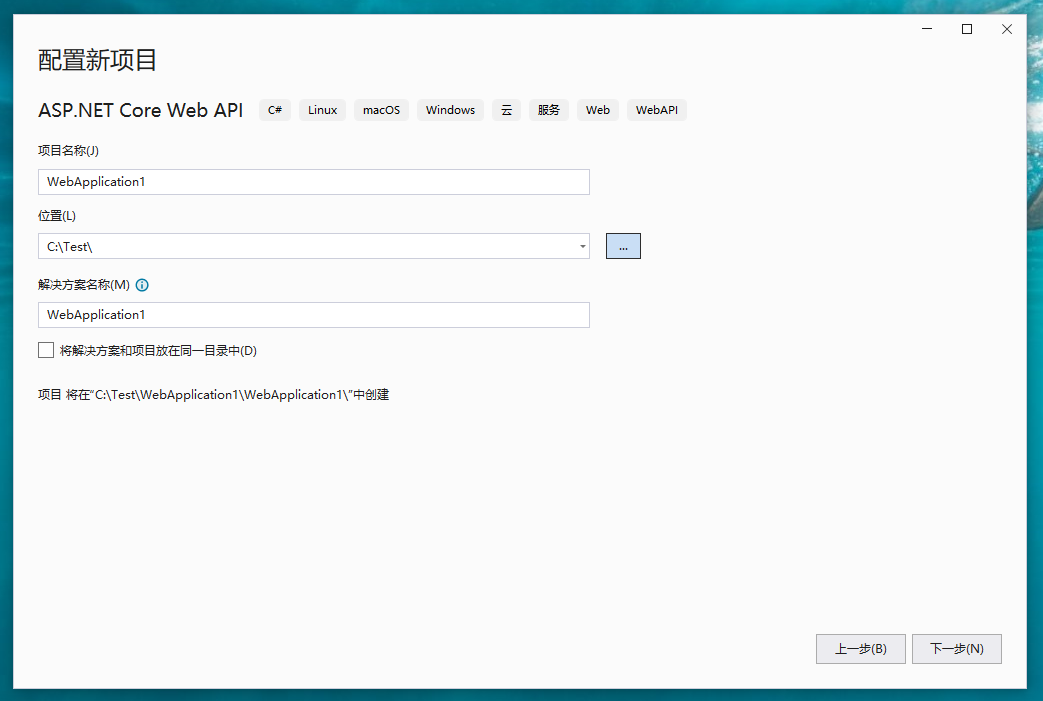
使用默认项目名称,点击 下一步 按钮.
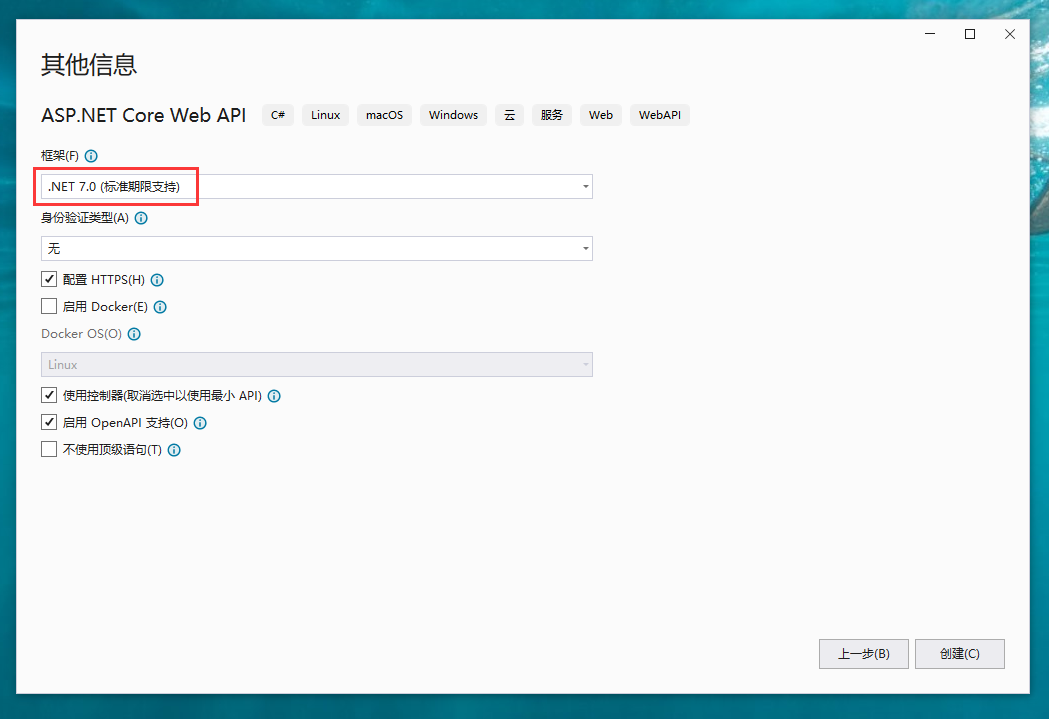
框架选择 .Net 7.0,其它使用默认值,点击 创建 按钮.
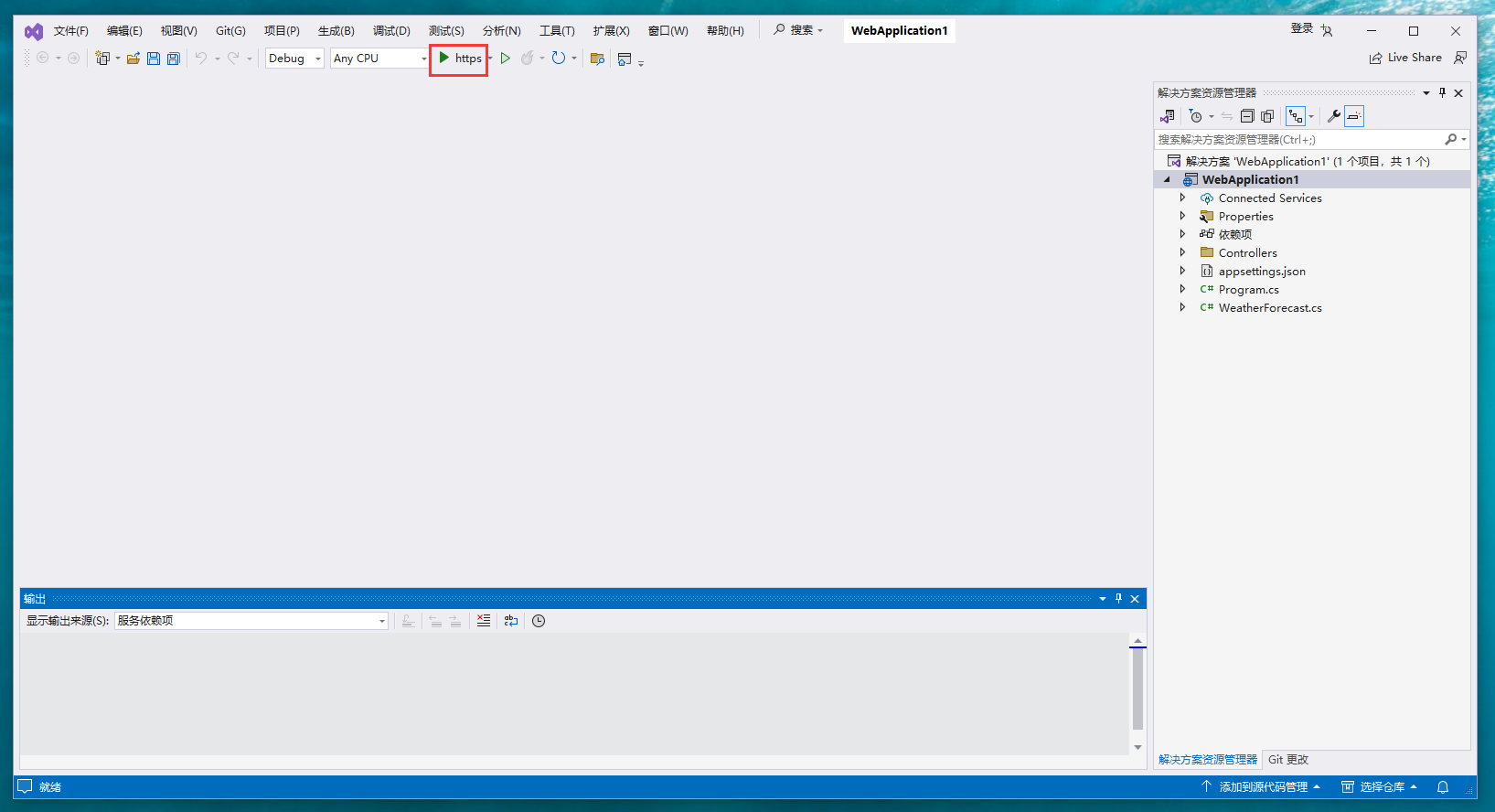
按 F5 键,或点击图中 https 按钮, 运行Web Api项目.
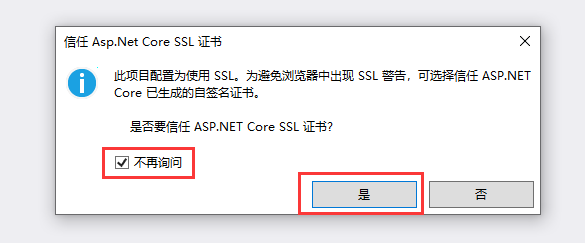
由于配置了Https,需要信任开发证书.
在弹出的 信任 Asp.Net Core SSL证书 对话框中,勾选 不再询问,点击 是 按钮.
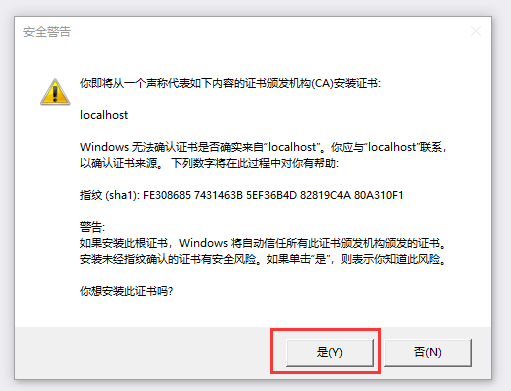
在弹出的 安全警告 对话框中, 点击 是 按钮.
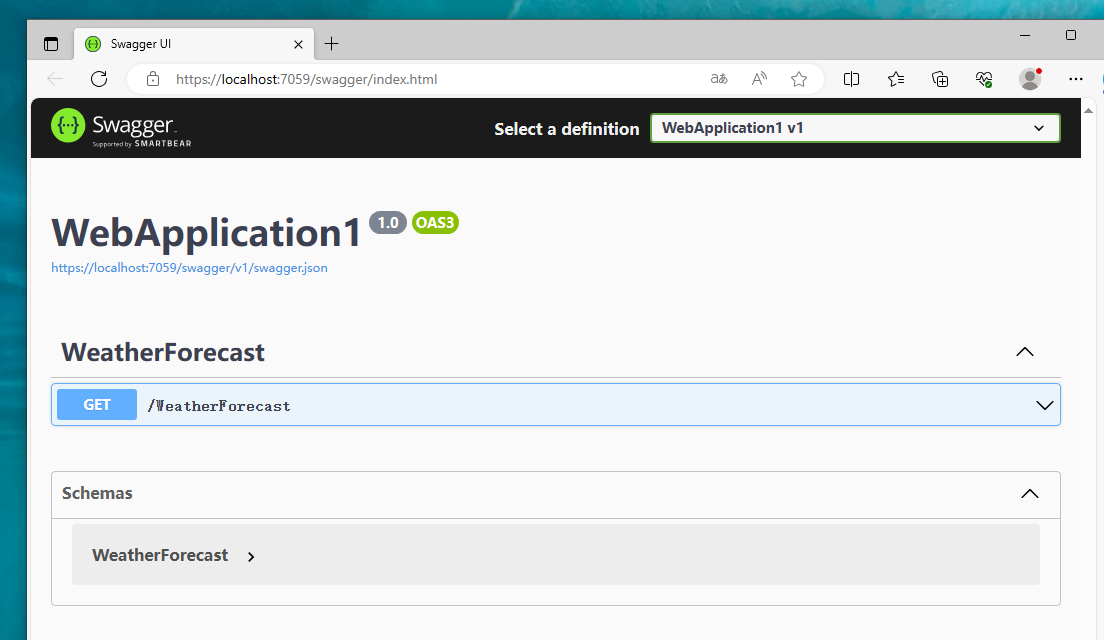
如果看到上图Swagger UI,则说明安装成功.
升级.Net SDK
如果你的 Visual Studio 是新安装的,则.Net SDK已经是最新.
如果你的 Visual Studio 是之前安装的,请进行更新.
打开 Visual Studio Installer, 点击 更新 按钮.
安装 Resharper
Visual Studio作为最强集成开发工具,虽然各方面功能和体验都相当优秀,但Resharper插件可以让Visual Studio的开发效率更上一层楼.
安装Resharper是可选的,你如果不想安装它也没有影响.
很多有经验的.Net开发人员使用 Resharper,Util应用框架的开发也严重依赖 Resharper.
如果有条件,可以尝试使用它,一旦上手,后续将成为你的必备工具.
安装条件
并不是任何电脑都适合安装Resharper,它对电脑的配置要求相当高.
你需要一块固态硬盘,内存和CPU越高越好.
友情提示
当你打开Visual Studio项目的前几分钟,不要操作它.
在项目刚打开的前几分钟,Resharper会扫描和加载缓存,这段时间非常卡,你可以暂停工作,喝杯茶休息一下.
一般来讲,前几分钟卡顿之后,后续操作Visual Studio没有太大影响.
但如果你的电脑配置比较低,还出现无法忍受的卡顿,只有卸载Resharper,或更新电脑配置.
下载安装 Resharper
打开 Resharper下载页面,点击 Download 下载安装.
安装 Docker Desktop
Docker是一种打包和运行应用程序的新方式.
Docker Desktop是 Docker的Windows桌面版本,它可以为开发环境提供依赖组件,同时也可以为项目的本地发布测试提供支持.
Docker Desktop是可选的
使用Util应用框架开发项目,需要数据库的支持.
本文档采用Docker Desktop启动开发数据库,如果你已经安装了数据库,也可以不必安装Docker Desktop.
不过现代化的开发,除了数据库外,还可能有其它依赖组件,比如redis,rabbitmq,elasticsearch,minio,seq等,也可能需要同时支持多种数据库类型,比如sql server,mysql,pgsql等.
你可以事先安装好这些组件,让整个团队共用,也可以使用本机Docker为开发人员提供独占组件而互不干扰.
另外,使用Util应用框架开发基于Dapr的微服务项目时,需要Visual Studio Docker Compose容器化项目类型,该技术依赖Docker Desktop.
更新 Windows操作系统
安装之前,请先更新Windows操作系统,如果你的操作系统比较老,可能安装会有问题.
安装WSL
WSL 是 Windows Subsystem for Linux 的缩写,用于在Windows上运行Linux环境.
与在传统虚拟机安装Linux相比,它使用更方便,且开销更小.
Docker Desktop需要WSL 2.
使用命令行方式安装WSL
以管理员模式打开Windows PowerShell.
鼠标右键单击开始菜单,选择 Windows PowerShell(管理员).
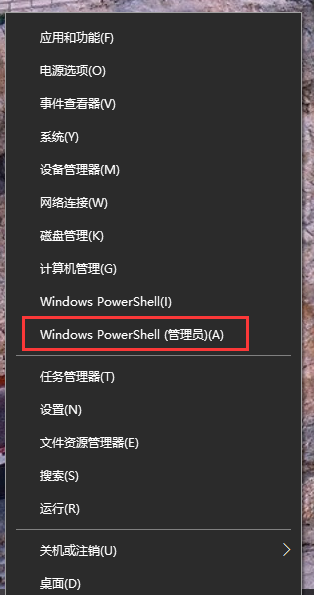
运行命令:
wsl --install
该安装命令有很多限制,如果你运行此命令安装失败,可以改用下面的图形界面方式安装WSL.
使用图形界面安装WSL
打开 Windows设置.
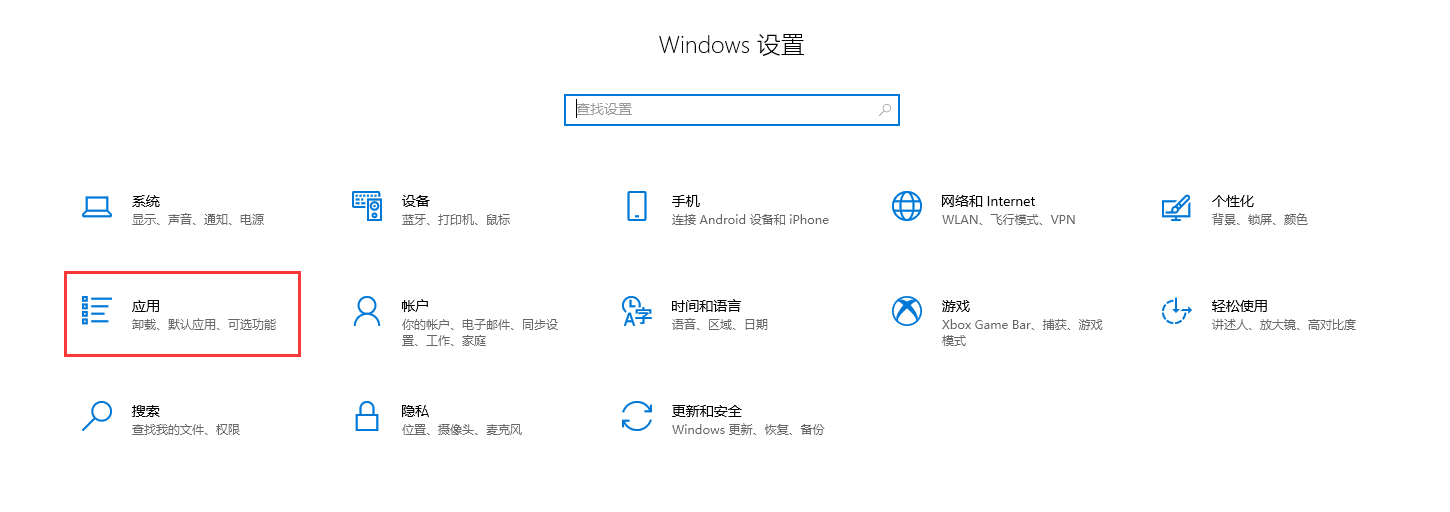
点击 应用 按钮, 打开 应用和功能 设置界面.
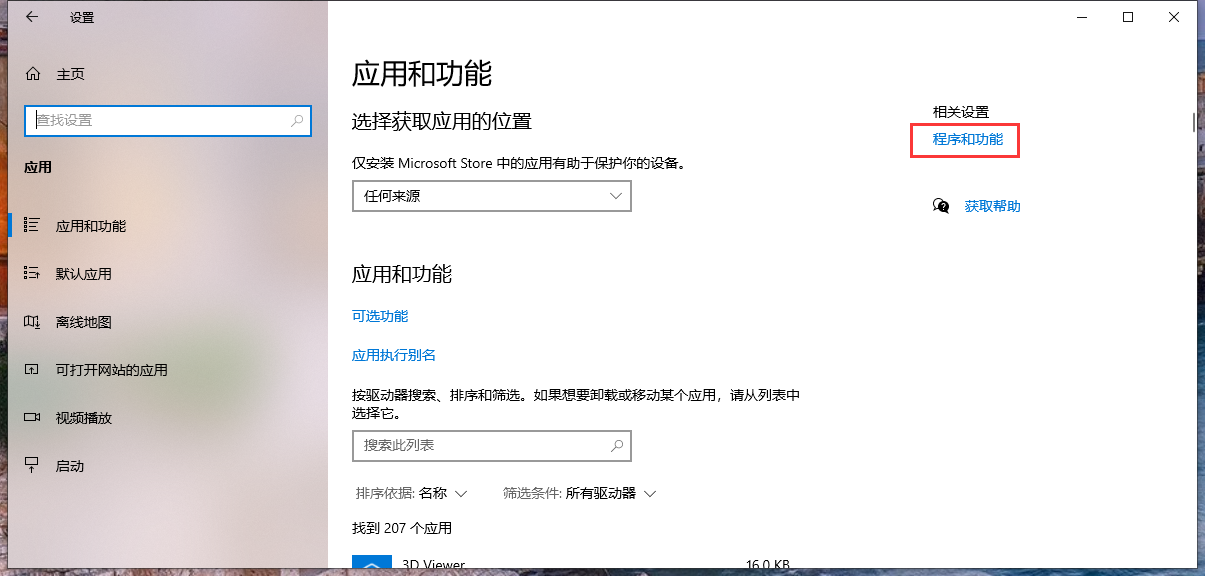
点击 程序和功能 按钮, 打开 卸载或更改程序 设置界面.
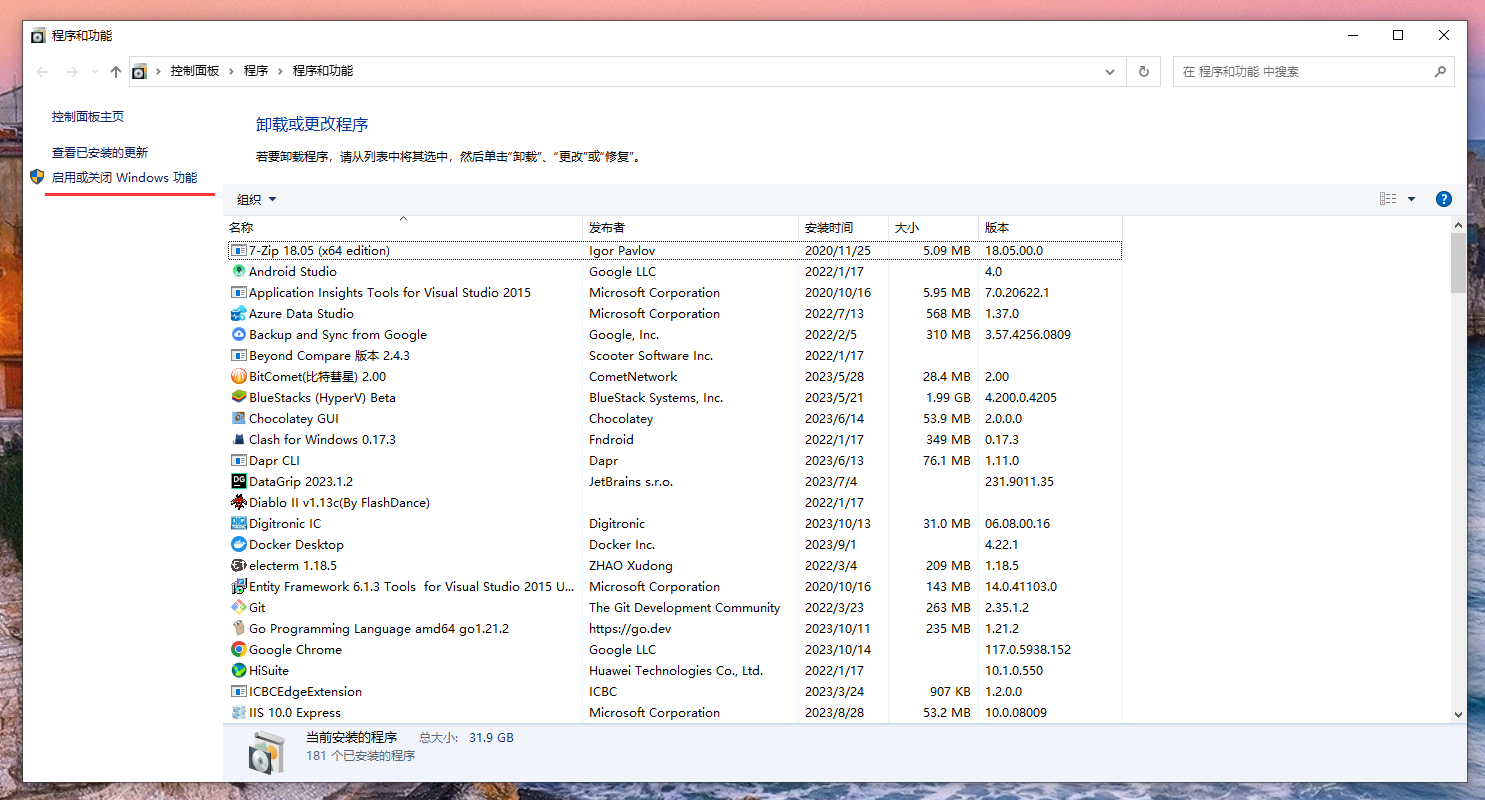
点击 启用或关闭Windows功能 按钮, 打开 Windows功能 设置界面.
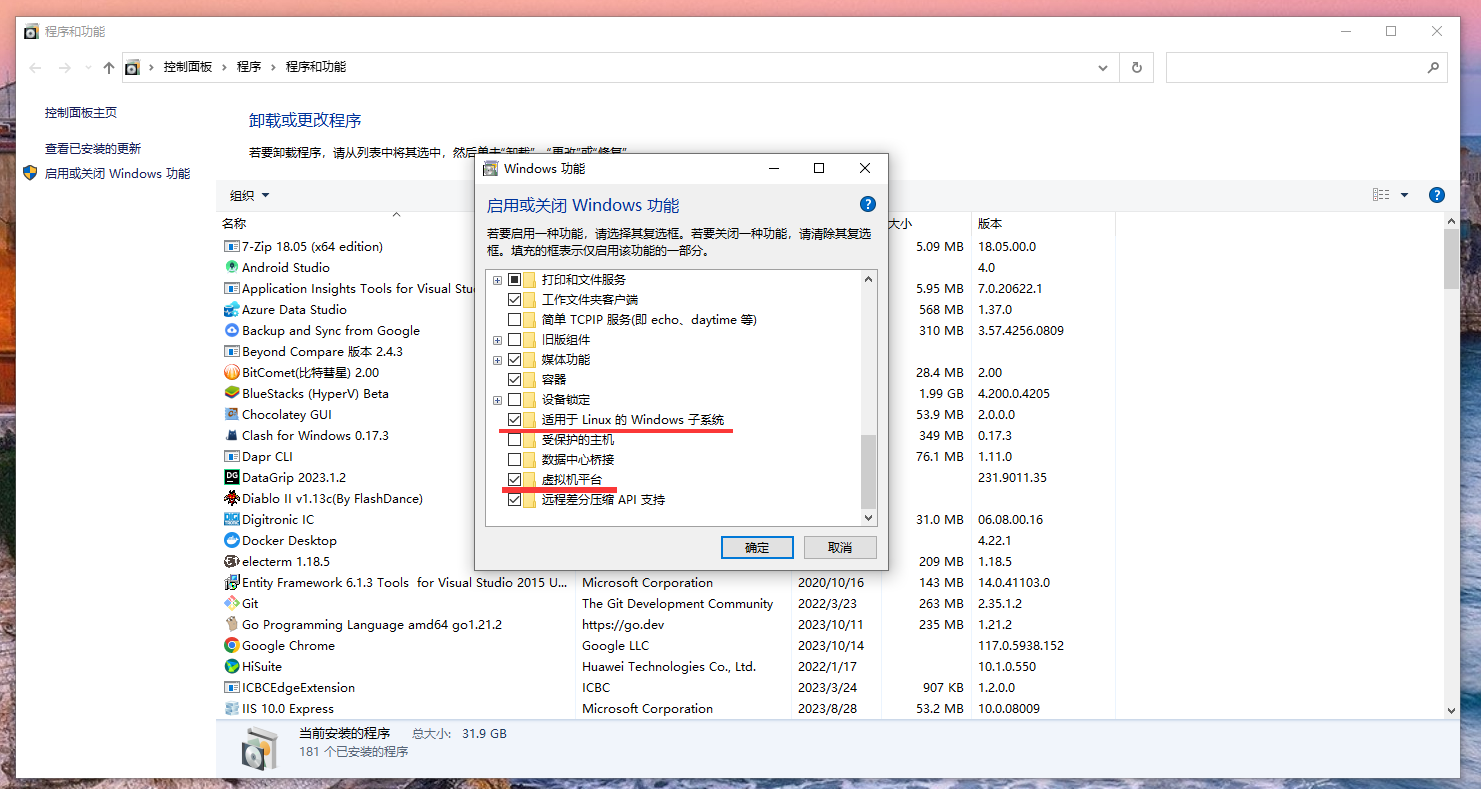
勾选 适用于 Linux 的 Windows 子系统 和 虚拟机平台,点击确定按钮.
安装完成重启电脑.
验证WSL安装是否成功
运行命令:
wsl -v
如果看到类似下图提示,即安装成功.

-
更新WSL
最后,更新一下WSL的版本.
运行命令:
wsl --update
安装Docker Desktop
打开 Docker Desktop下载页面
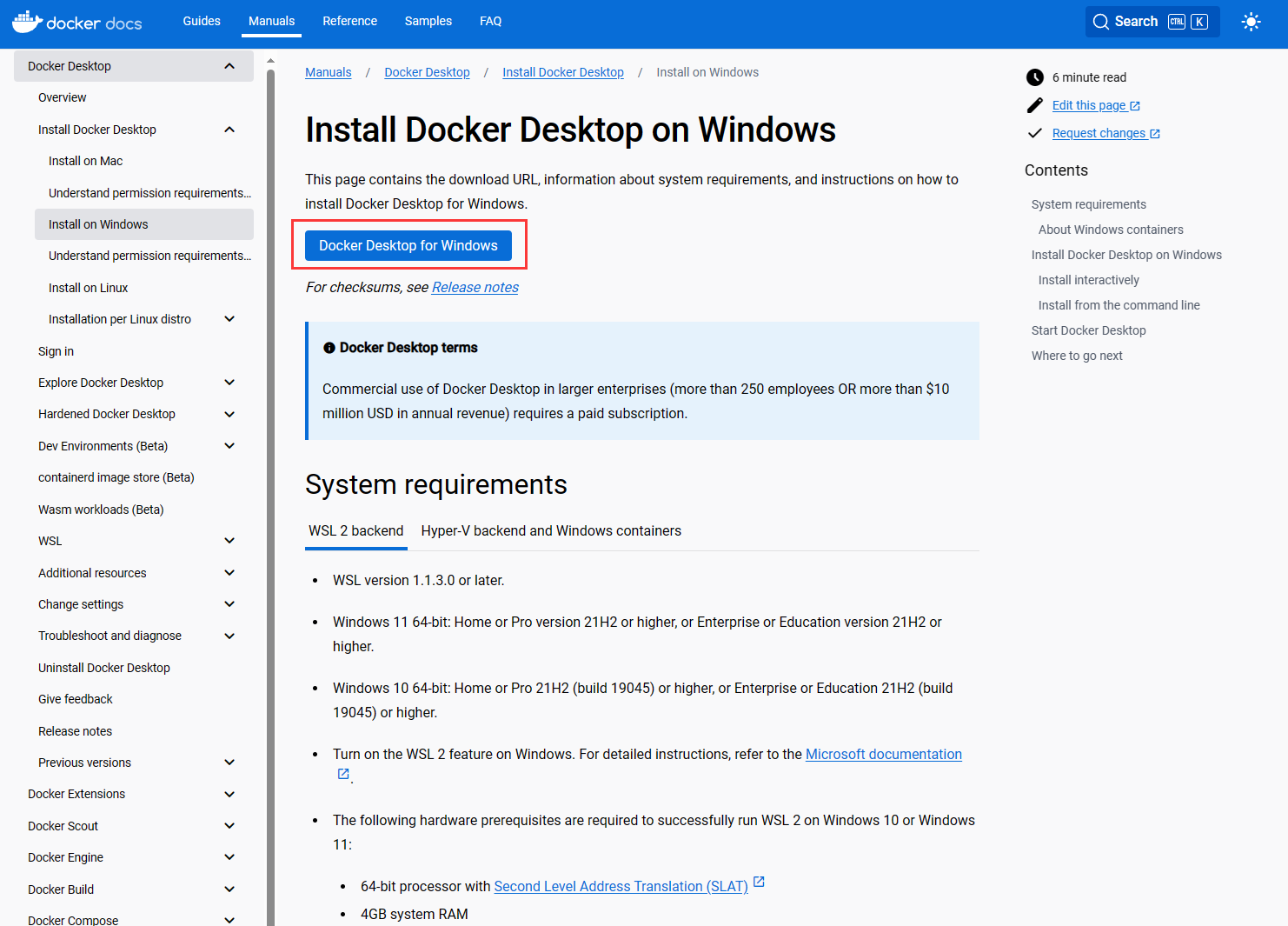
点击 Docker Desktop for Windows 按钮,开始下载.
下载完成进行安装.
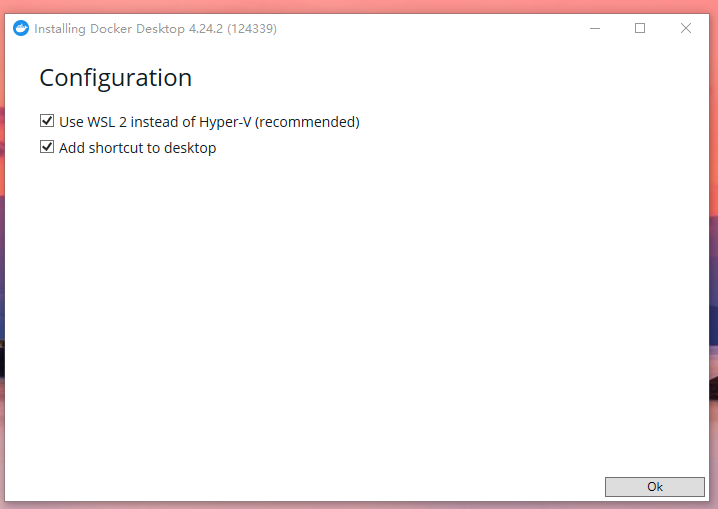
点击 OK按钮.
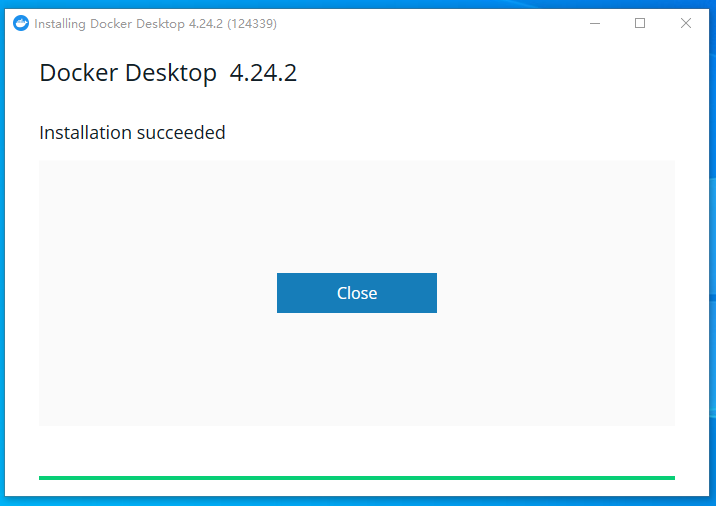
安装完成.
运行Docker Desktop
下面运行Docker Desktop.
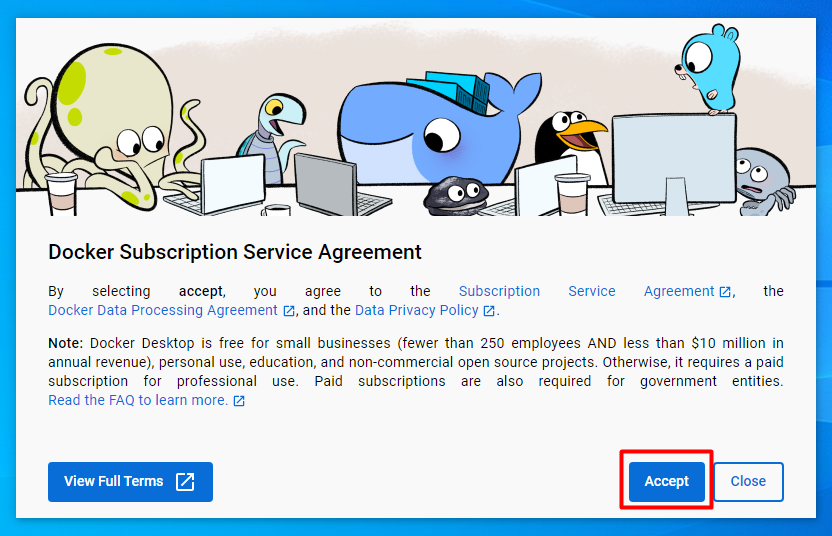
点击 Accept.
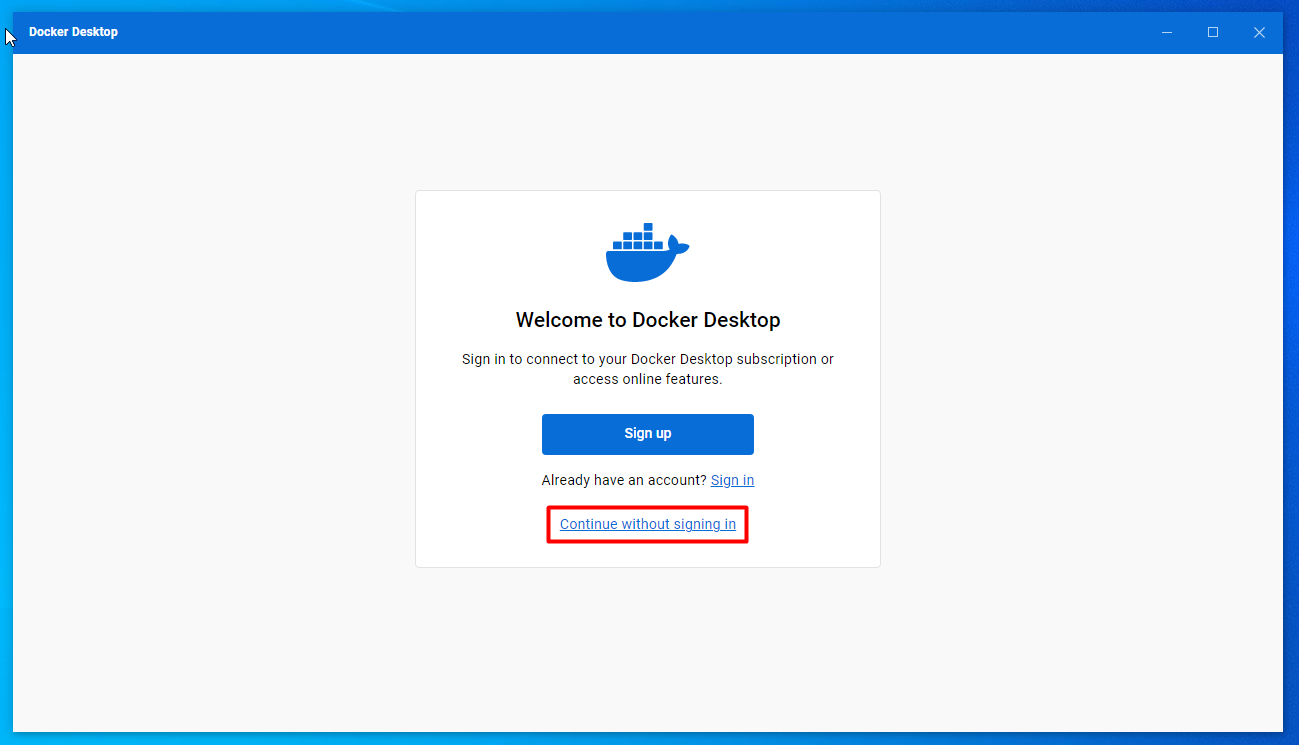
不用登录,点击 Continue Without Signing In.
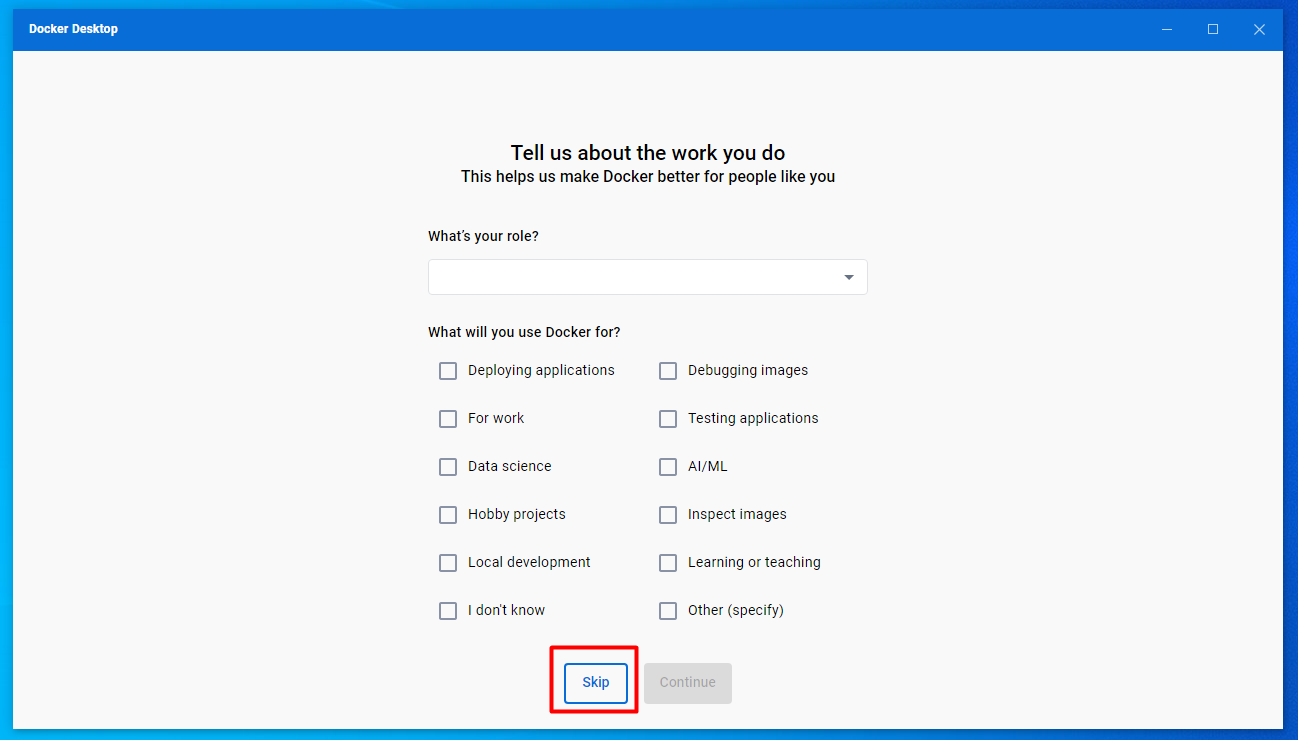
点击 Skip,进入Docker Desktop主界面.
设置Docker国内源
Docker默认从国外仓库拉取镜像,导致下载非常缓慢.
需要设置国内源,从国内镜像站下载.
点击右上角的设置按钮.
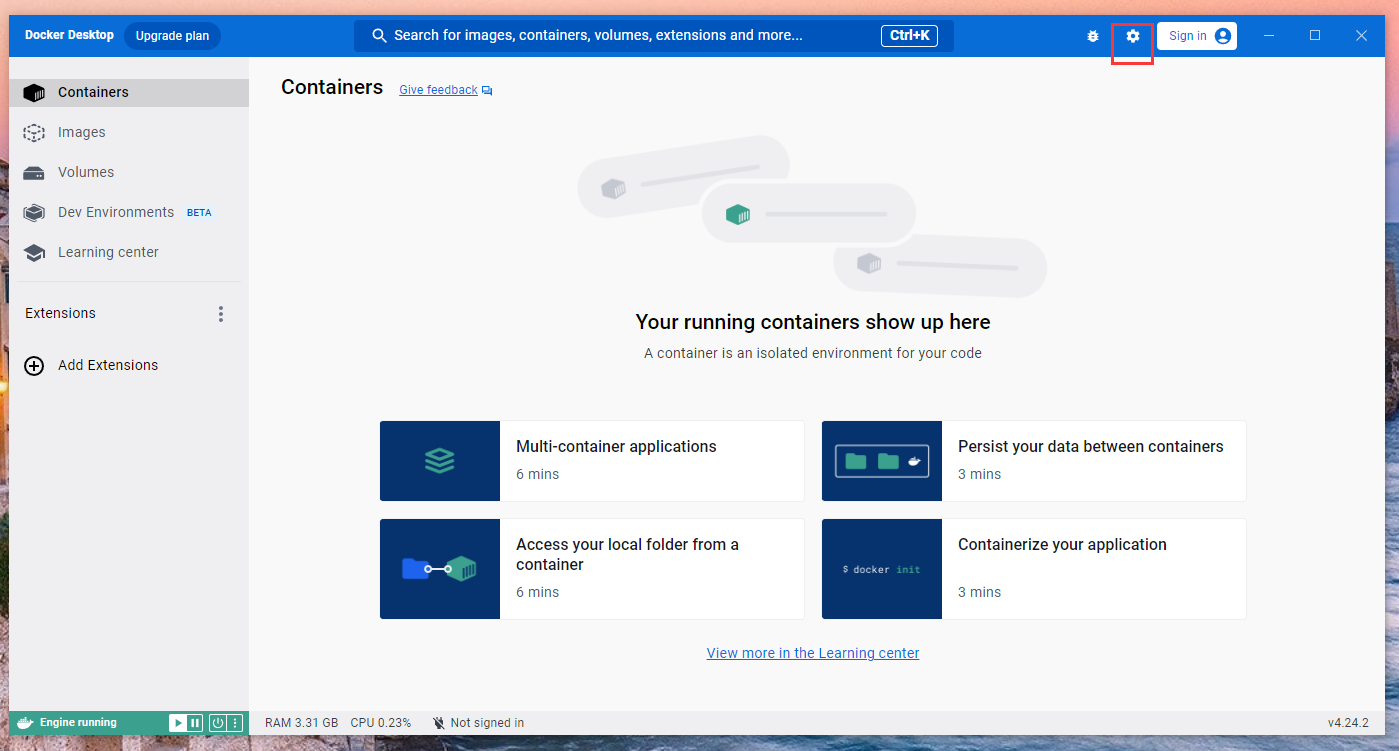
选择 Docker Engine 选项卡,设置如下.
"registry-mirrors": [
"http://hub-mirror.c.163.com"
]
http://hub-mirror.c.163.com 是网易提供的Docker镜像源,你也可以使用其它镜像源.
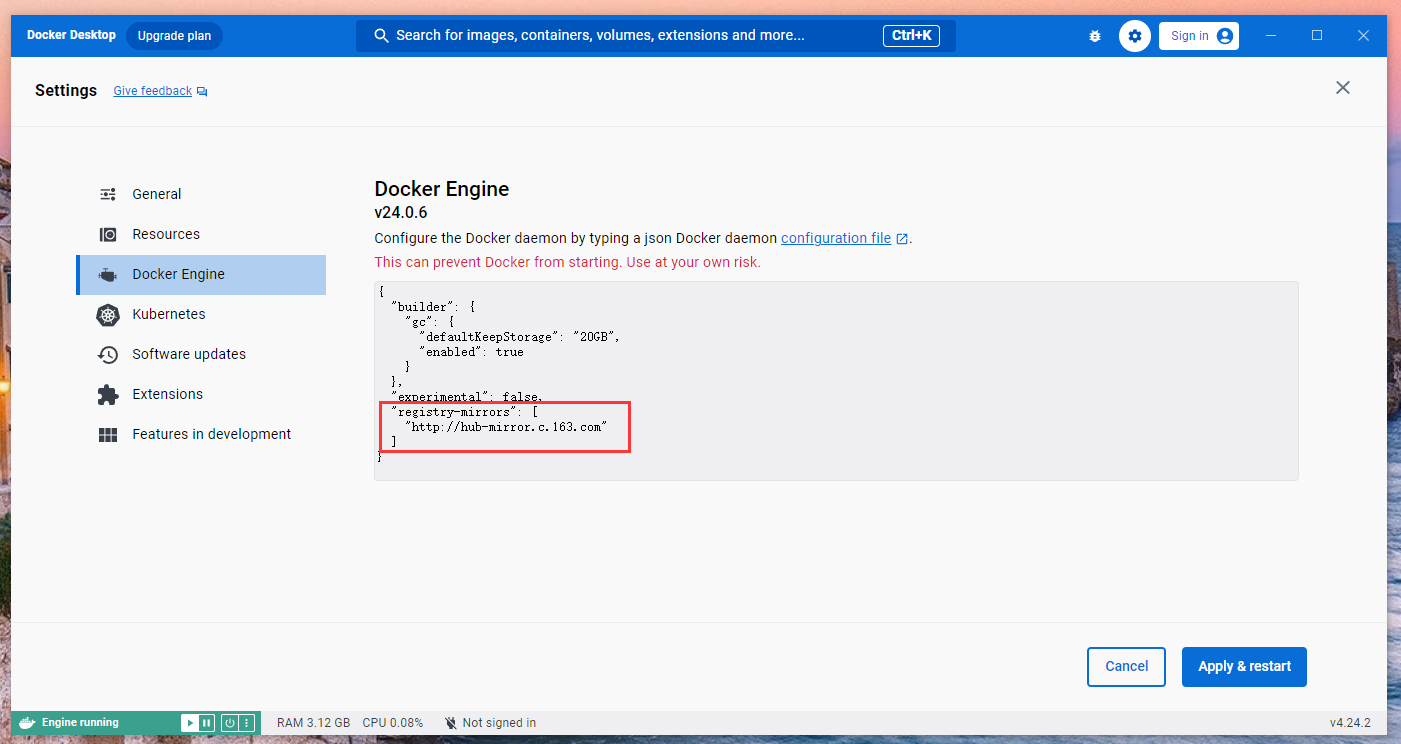
点击 Apply & restart,应用设置并重启Docker桌面.
验证Docker Desktop
下面运行一个nginx容器,看看Docker桌面是否工作正常.
运行命令:
docker run -d --name nginx -p 8088:80 nginx
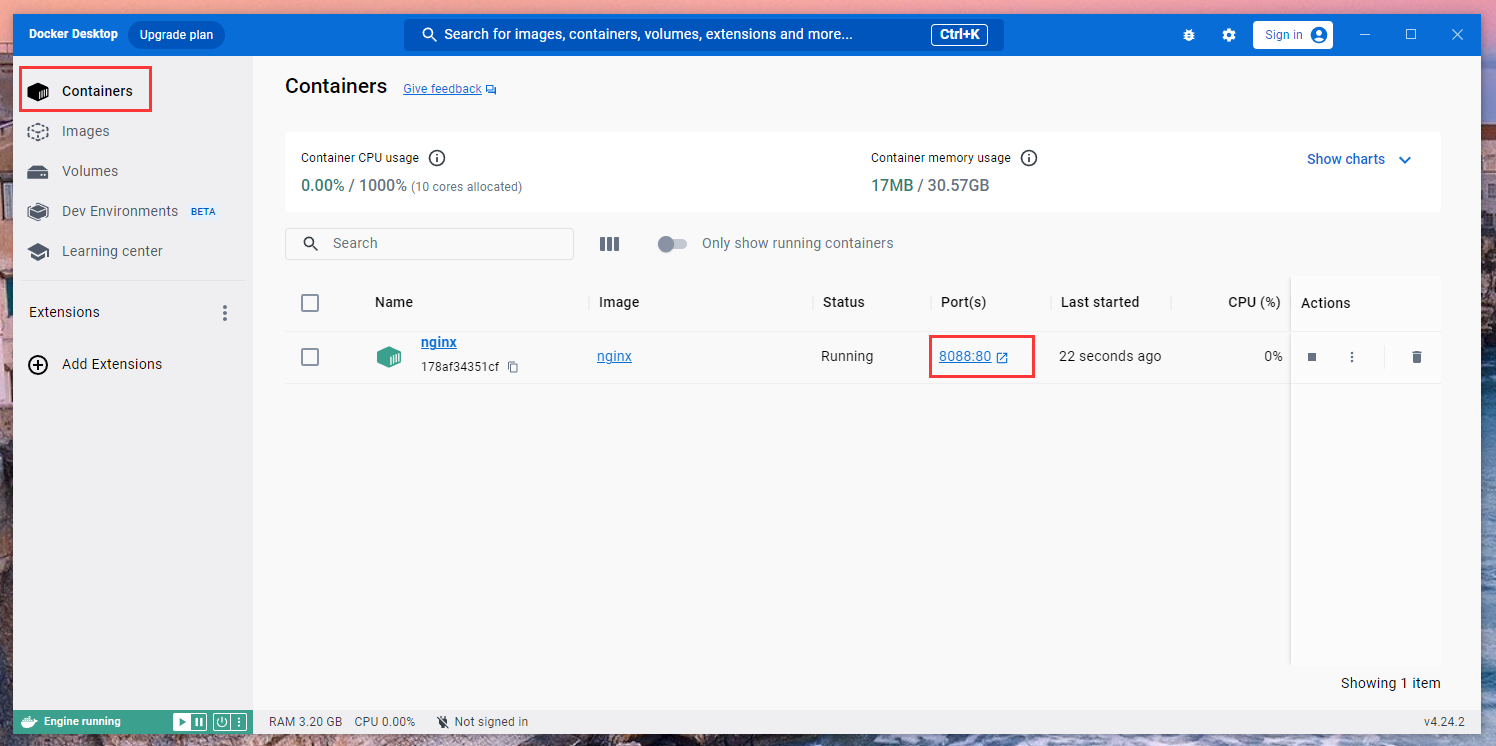
如果运行成功,你会看见nginx容器,点击 8088:80链接.
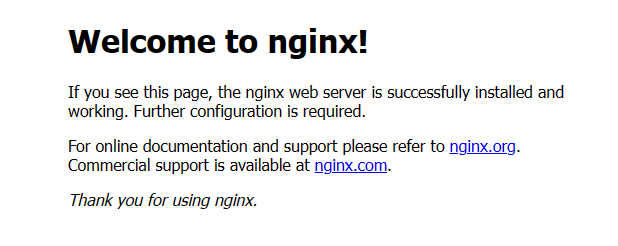
浏览器显示nginx默认页面,则说明Docker桌面安装和配置成功完成.
参考
-
WSL文档
-
Docker Desktop文档
安装 数据库
Util代码生成需要专用数据库.
本文使用Docker安装数据库.
如果你已有现成的数据库,请跳过该步骤.
Util代码生成器支持的数据库类型
- Sql Server
- PostgreSql
- MySql
目前代码生成支持上面三种数据库,你需要安装任意一种.
如果你的项目使用其它数据库,并且不想安装上面的数据库,请告知我们.
安装 Sql Server
使用 Docker 安装 Sql Server 服务器
创建 sqlserver-data 卷, 运行命令.
docker volume create sqlserver-data
创建 Sql Server 容器, 运行命令.
docker run -d --restart=always --name=sqlserver -e MSSQL_SA_PASSWORD=Pass@word -e ACCEPT_EULA=Y -p 1433:1433 -v sqlserver-data:/var/opt/mssql mcr.microsoft.com/mssql/server:2022-latest
容器名称: sqlserver
用户名: sa
密码: Pass@word
连接端口: 1433
安装成功后,Docker容器列表出现 sqlserver 容器.
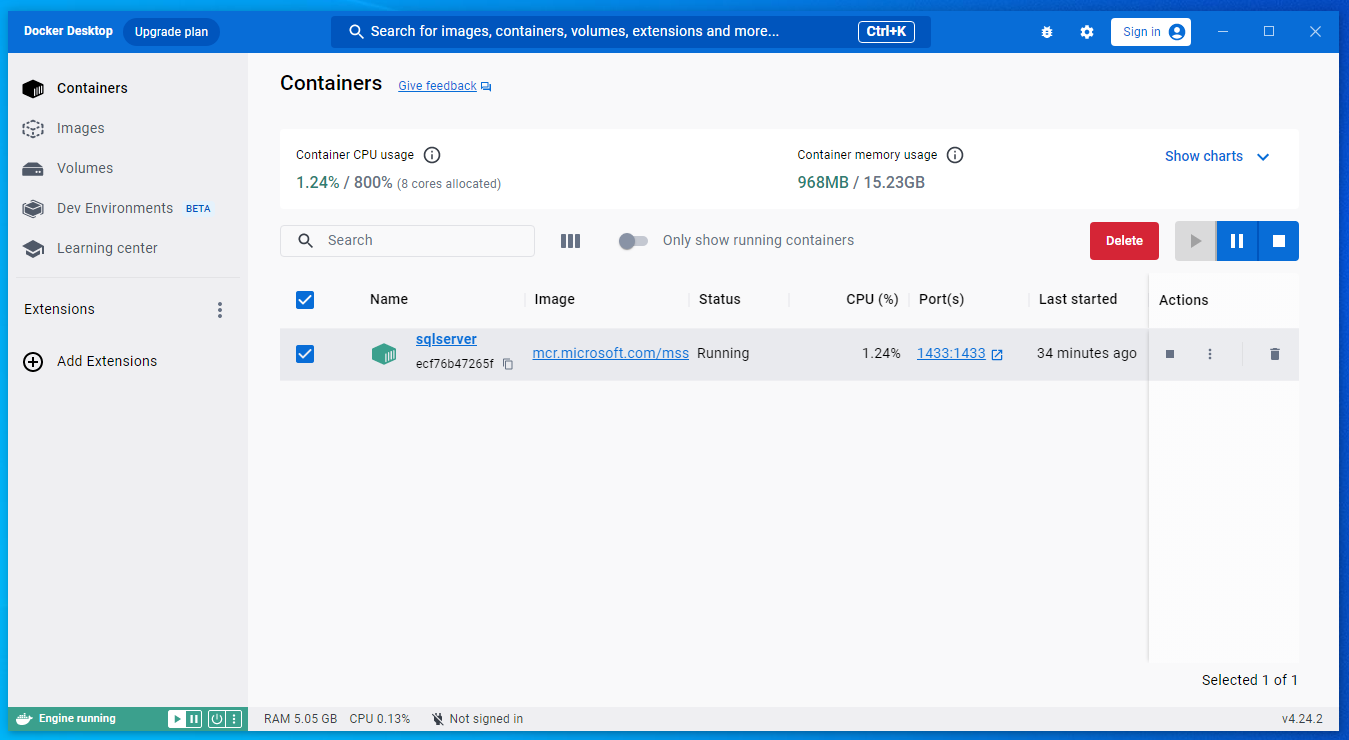
安装 Sql Server 客户端
打开 Sql Server Management Studio下载页面,找到 免费下载 SQL Server Management Studio (SSMS),点击下载.
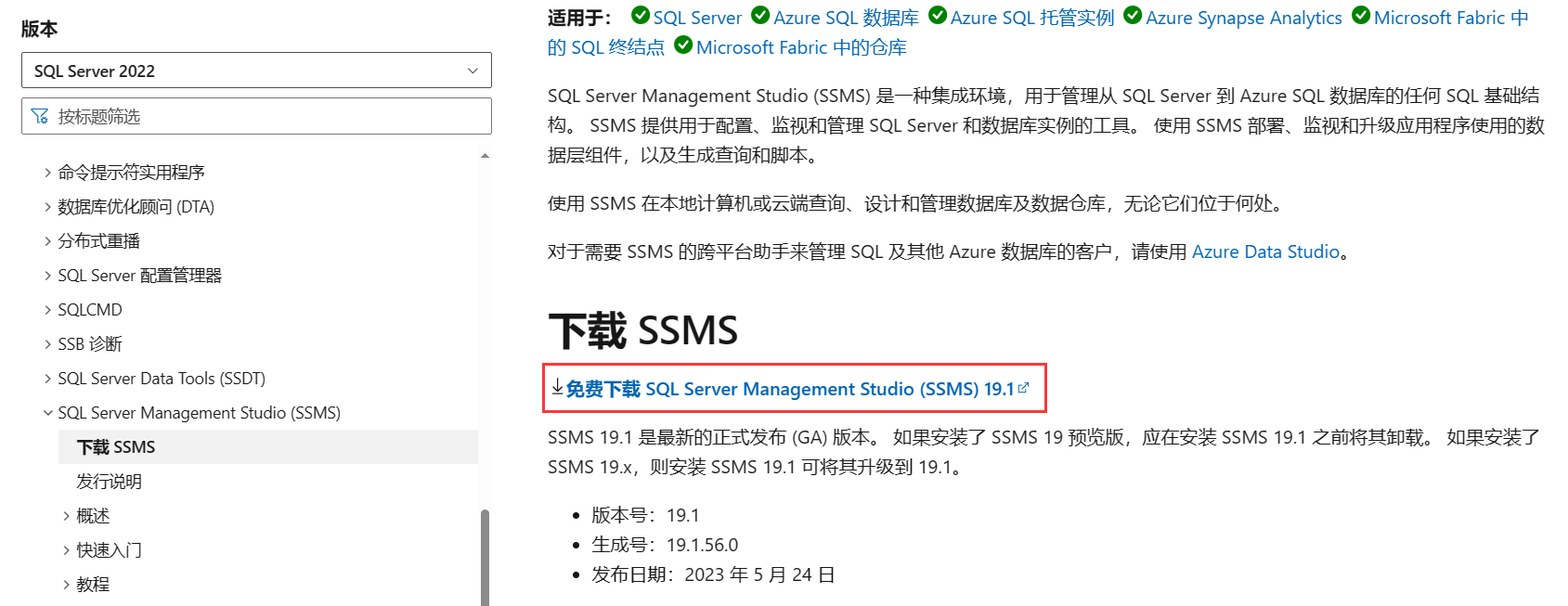
下载完成, 运行 Sql Server Management Studio 安装包.
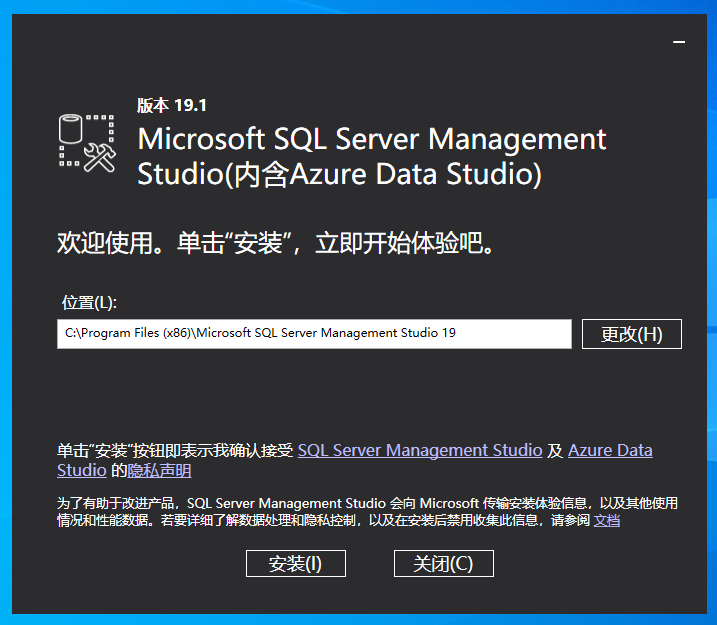
点击 安装 按钮.
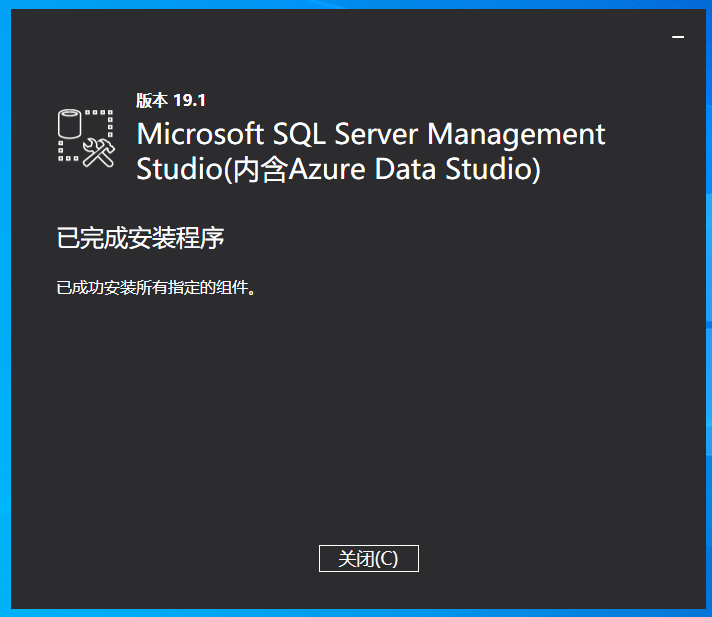
Sql Server Management Studio 安装完成.
验证 Sql Server
下面使用 Sql Server Management Studio 连接 Sql Server服务器,验证Sql Server数据库是否工作正常.
点击 Windows 开始菜单,打开 Sql Server Management Studio 客户端工具.
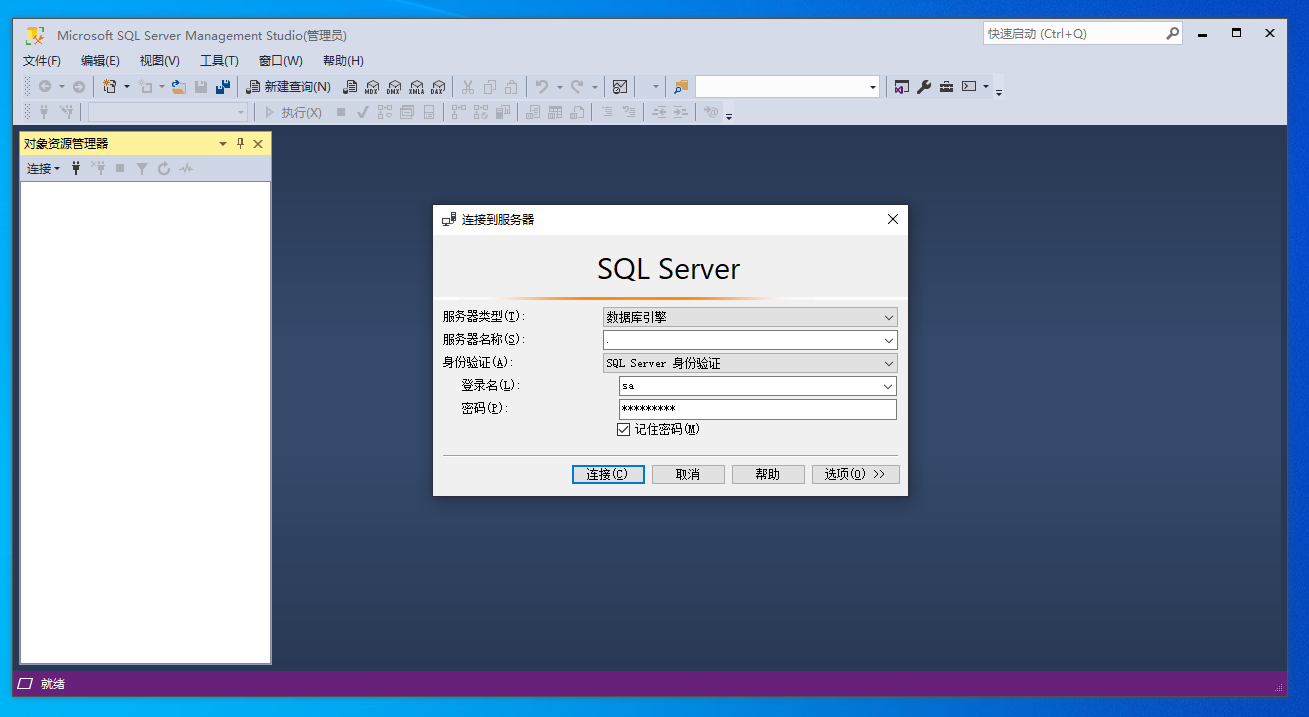
服务器名称: . 代表本机,默认端口为 1433,如果使用其它端口,服务器名称与端口之间使用逗号分隔,比如 .,5433 ,表示连接本机5433端口.
身份验证: 选择 Sql Server身份验证
用户名: sa
密码: Pass@word
点击 连接 按钮,看到下图则说明连接成功.
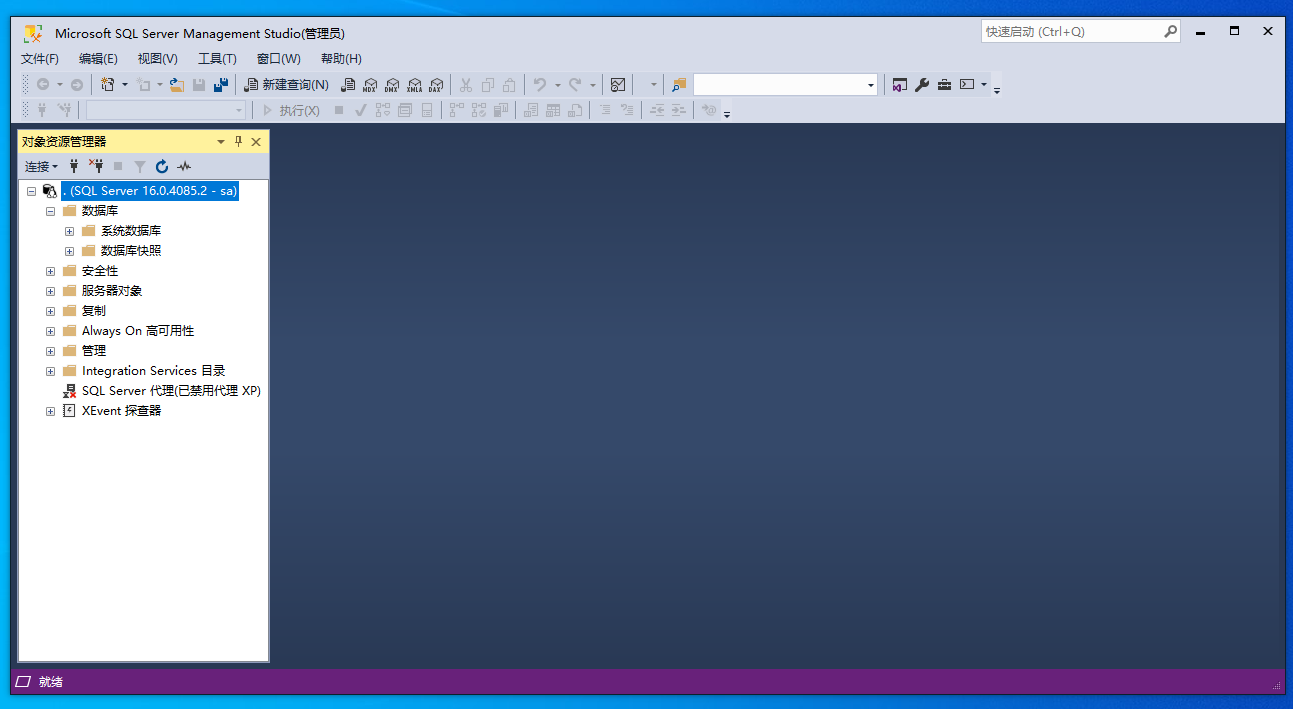
安装 PostgreSql
使用 Docker 安装 PostgreSql 服务器
创建 pgsql-data 卷, 运行命令.
docker volume create pgsql-data
创建 PostgreSql 容器, 运行命令.
docker run -d --restart=always --name=pgsql -e POSTGRES_USER=admin -e POSTGRES_PASSWORD=admin -p 5432:5432 -v pgsql-data:/var/lib/postgresql/data postgres:15.3-alpine3.18
容器名称: pgsql
用户名: admin
密码: admin
连接端口: 5432
安装成功后,Docker容器列表出现 pgsql 容器.
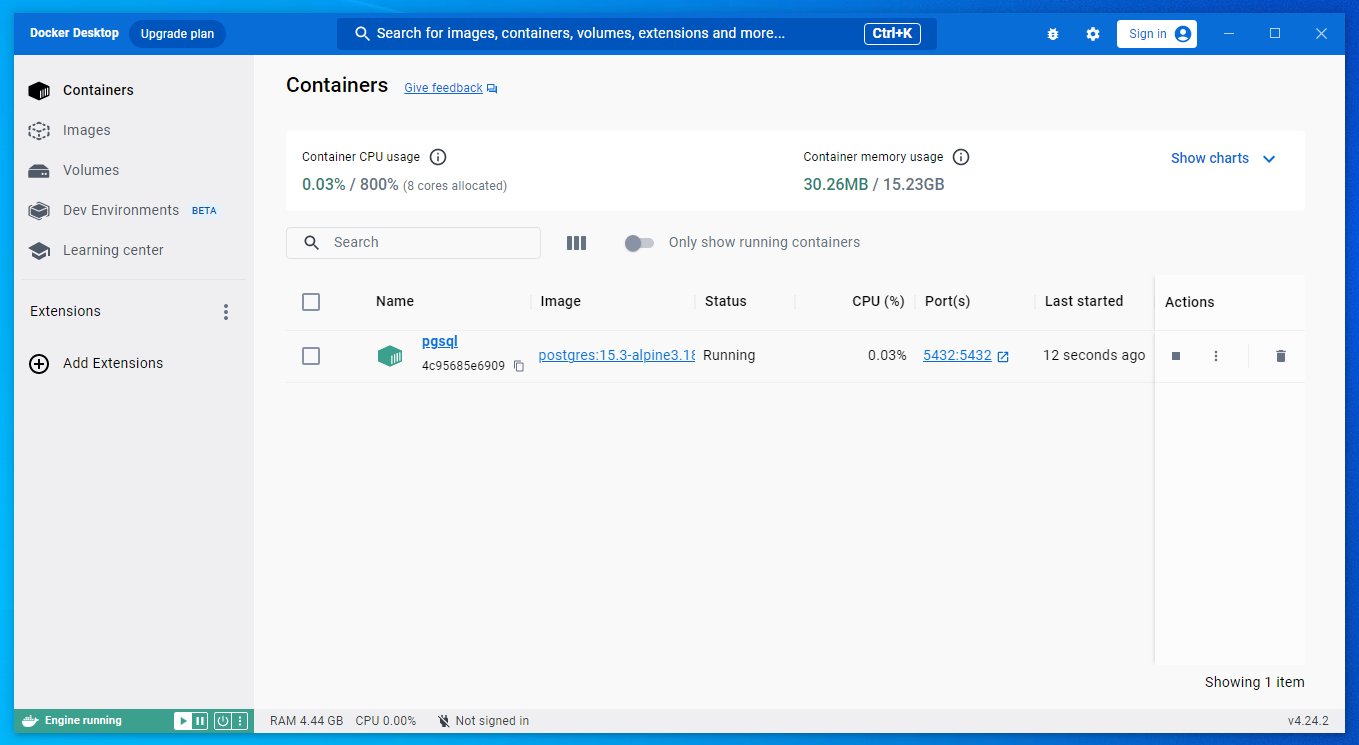
安装 PostgreSql 客户端
PostgreSql 客户端有很多选择,下面推荐两款常用工具.
- Navicat Premium
- DataGrip
这两款工具均支持多种数据库类型,请自行安装.
安装 MySql
使用 Docker 安装 MySql 服务器
创建 mysql-data 卷, 运行命令.
docker volume create mysql-data
创建 MySql 容器, 运行命令.
docker run -d --restart=always --name=mysql -e MYSQL_ROOT_PASSWORD=admin -p 3306:3306 -v mysql-data:/var/lib/mysql mysql:8.0.33
容器名称: mysql
用户名: root
密码: admin
连接端口: 3306
安装成功后,Docker容器列表出现 mysql 容器.
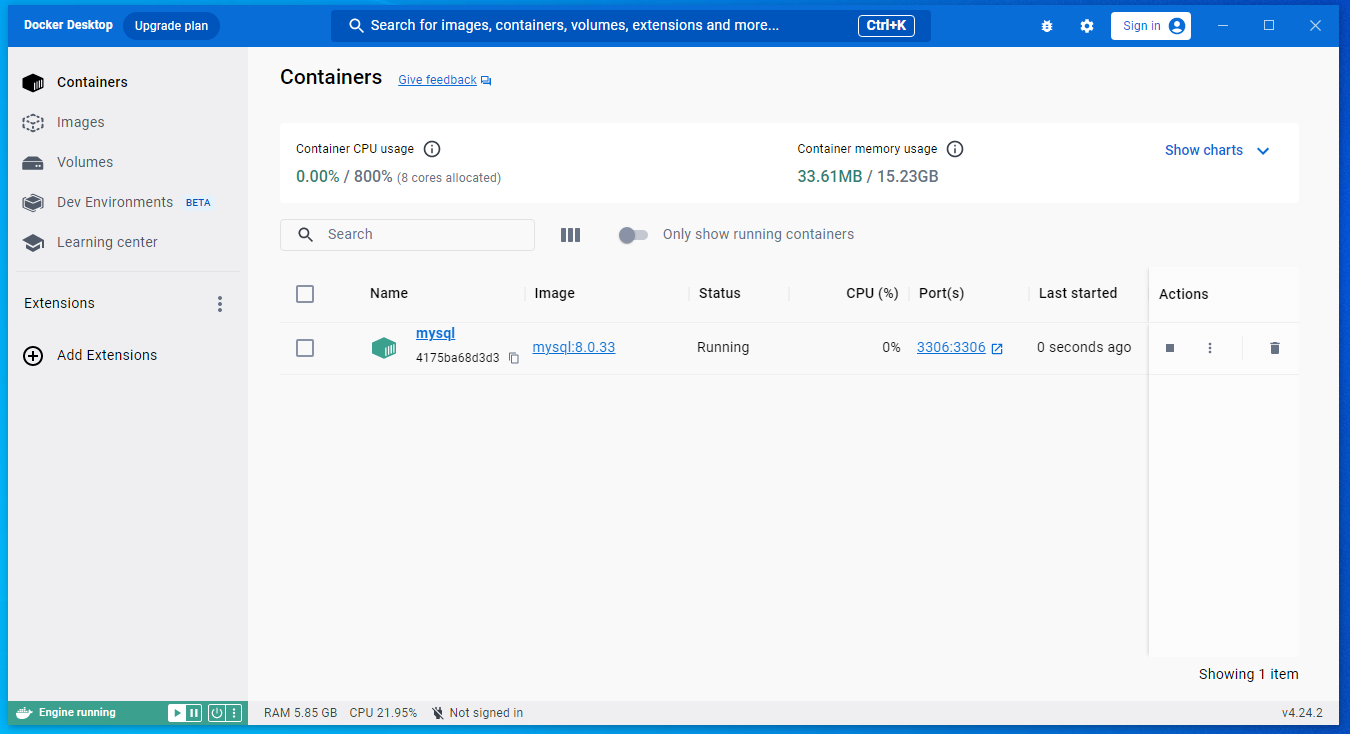
安装 MySql 客户端
MySql 客户端有很多选择,下面推荐两款常用工具.
- Navicat Premium
- DataGrip
这两款工具均支持多种数据库类型,请自行安装.
参考
- 使用 Docker 运行 SQL Server Linux 容器映像
安装 Git客户端
Git 是一个流行的分布式源代码版本控制工具.
本文帮助你安装 Git 客户端.
如果你已经安装,请跳过该步骤.
安装 Git
从官方下载 Git
打开 官方Git下载页面,找到 Click here to download 链接,点击下载.
官方下载地址链接到 Github,如果你访问困难,请使用下面的镜像地址.
从阿里镜像下载 Git
打开 阿里镜像Git下载页面, 找到 Git-2.42.0.2-64-bit.exe 链接,点击下载.
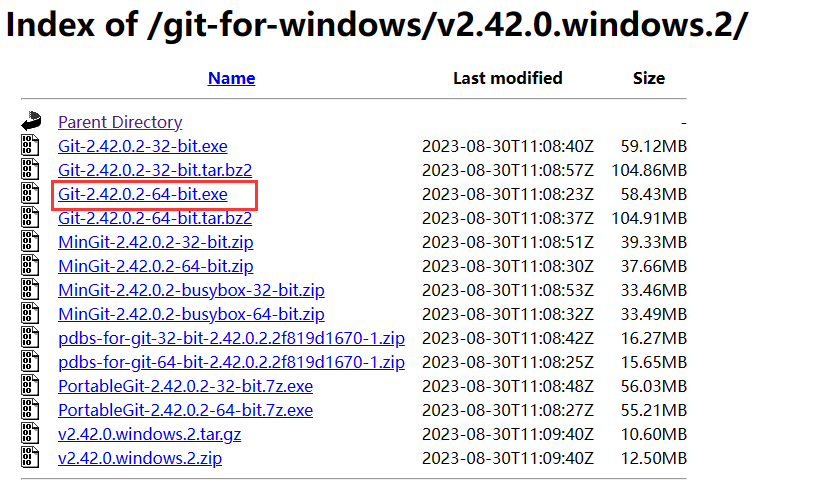
安装 Git
下载完成开始安装,全部使用默认选项即可.
安装完成,运行命令验证是否安装成功.
git -v

安装 TortoiseGit
TortoiseGit 是一个易用的 Git 图形界面管理工具, 你如果不喜欢使用命令行, 可以使用它.
下载 TortoiseGit
打开 Tortois服务器托管网eGit下载页面,下载Windows 64位版本.
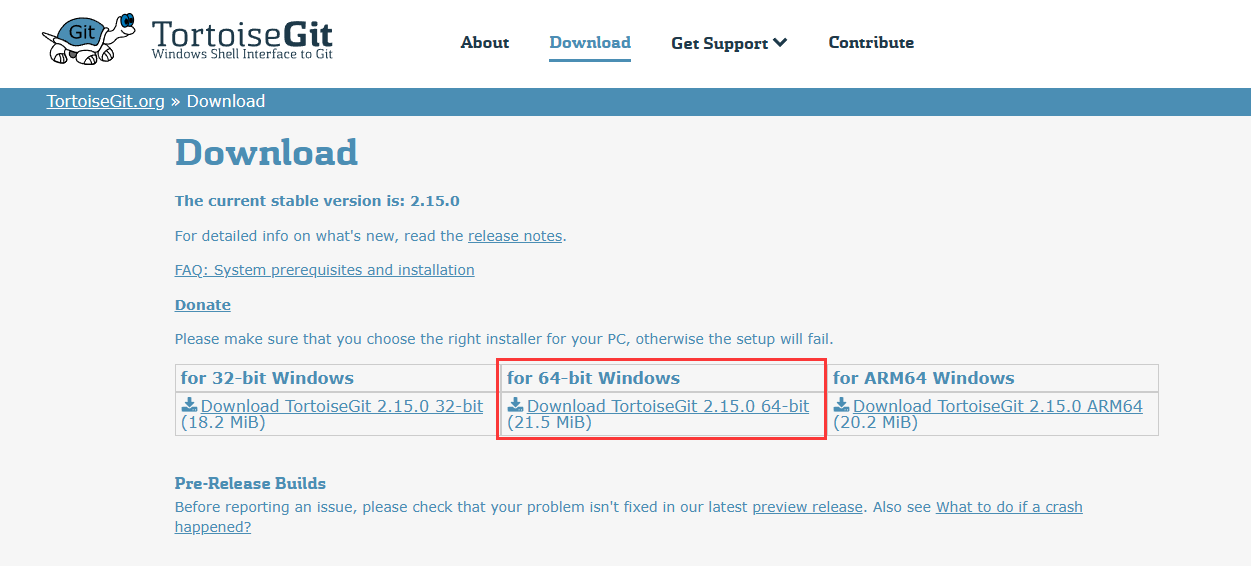
下载 TortoiseGit 简体中文语言包
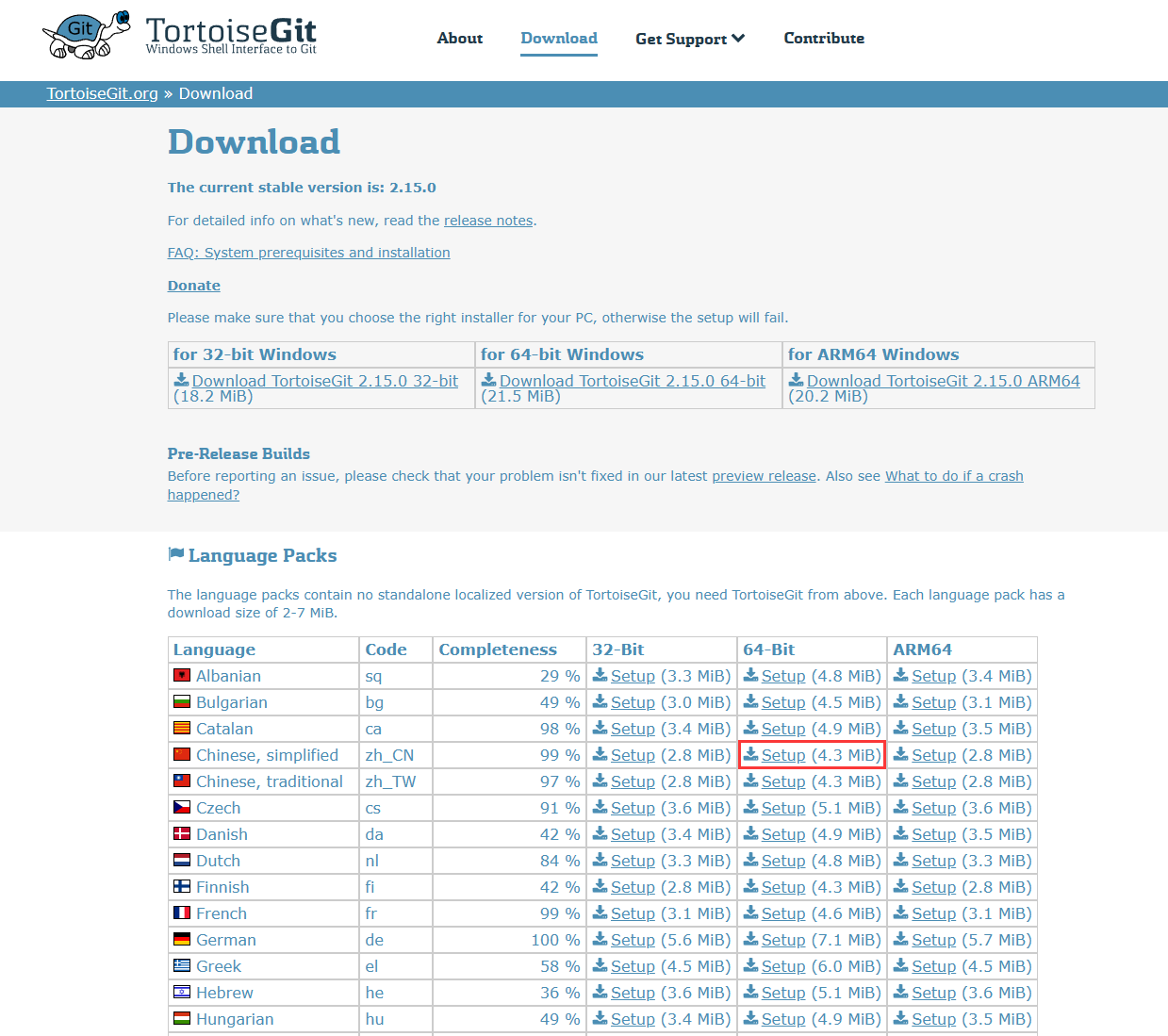
安装 TortoiseGit
安装 TortoiseGit 和简体中文语言包,全部使用默认选项即可.
安装完成后,鼠标右键菜单会增加一些操作.
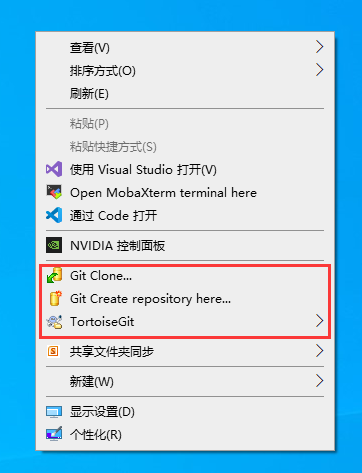
设置 TortoiseGit 简体中文
鼠标右键弹出菜单,选择 TortoiseGit -> Settings 子菜单.
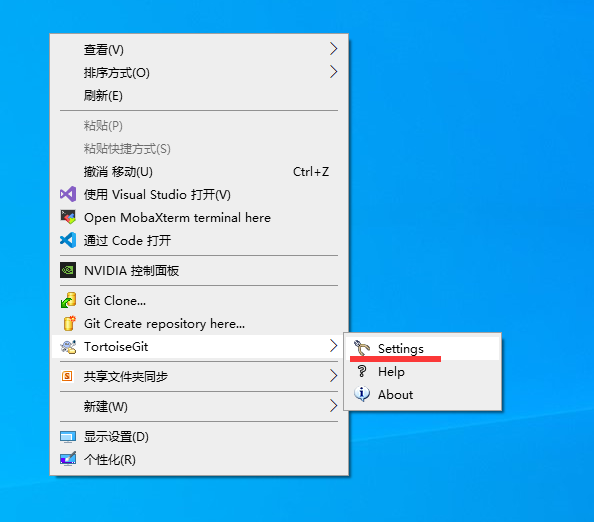
在设置界面,选择 General ,语言选择 中文(简体).
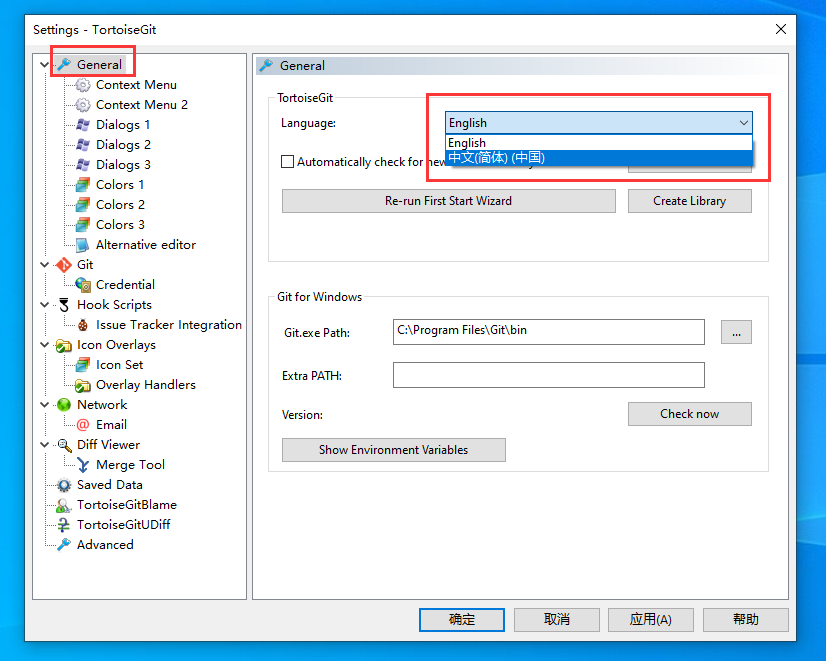
点击 确定 按钮,再次查看鼠标右键菜单,已经显示为中文.
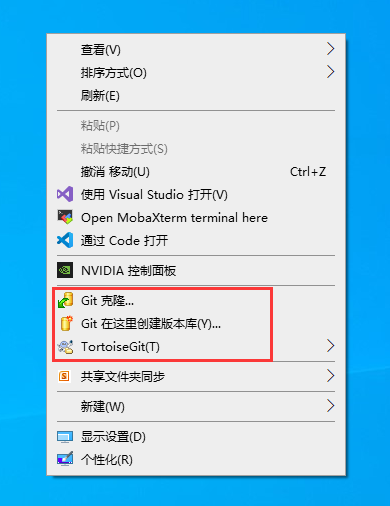
参考
- Git 详细安装教程
下载Util应用框架配套的代码生成模板
Util应用框架配套代码生成器是一个简单的命令行程序,支持少量配置.
用于帮助你快速创建基础项目结构,解决机械代码的编写.
本文引导你从Git仓库拉取Util代码生成器项目.
考虑到Util默认提供的代码模板可能无法满足你的项目要求,所以没有将它发布成Cli命令.
你在项目开发过程中,如果发现需要大量复制粘贴的机械工作,可以添加新的代码生成模板.
准备工作
你需要创建一个目录来存放Util代码生成器项目,比如 Util-Projects.
使用Git命令行方式拉取Util代码生成器项目
进入Util-Projects目录,按住 Shift 键,鼠标右键单击目录空白区域,弹出菜单选择 在此处打开PowerShell窗口.
注意: 不同操作系统显示的菜单项不同,找到命令提示符的选项.

执行命令:
git clone https://github.com/util-core/Util.Generator.git
如果访问github困难,也可以从gitee拉取.
git clone https://gitee.com/util-core/Util.Generator.git
使用TortoiseGit工具拉取Util代码生成器项目
如果你更喜欢使用图形界面,可使用 TortoiseGit 工具拉取Git项目.
进入Util-Projects目录, 右键单击弹出菜单,选择 Git克隆.
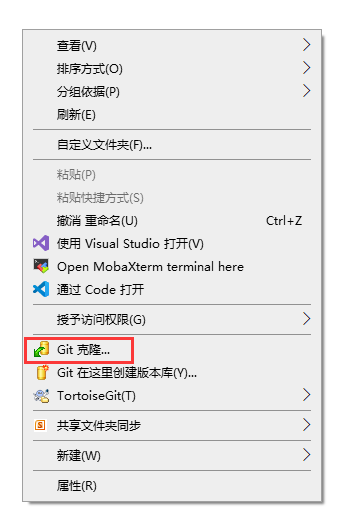
在Git克隆界面,将Github或Gitee地址复制到URL,点击 确定 按钮开始下载.
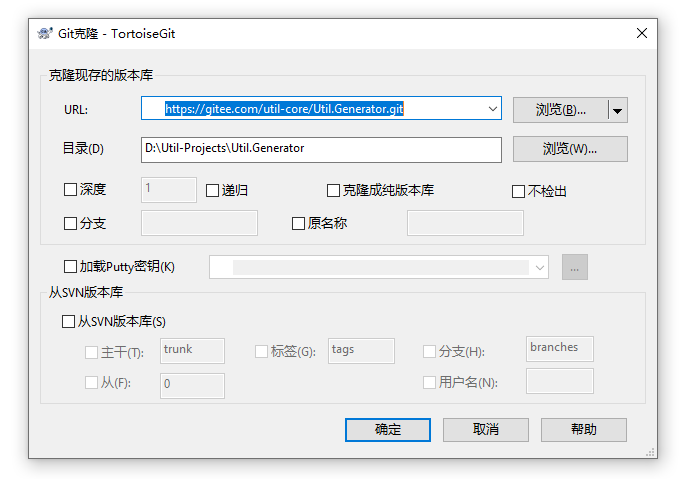
拉取完成,在目录中应该看到 Util.Generator 项目代码.
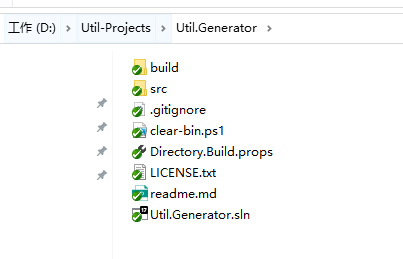
Util应用框架Web Api开发环境搭建完成,下一篇将介绍如何使用代码生成器创建Web Api项目.
服务器托管,北京服务器托管,服务器租用 http://www.fwqtg.net
机房租用,北京机房租用,IDC机房托管, http://www.fwqtg.net

